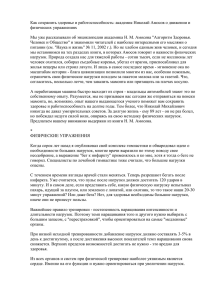Tekla Structures
advertisement
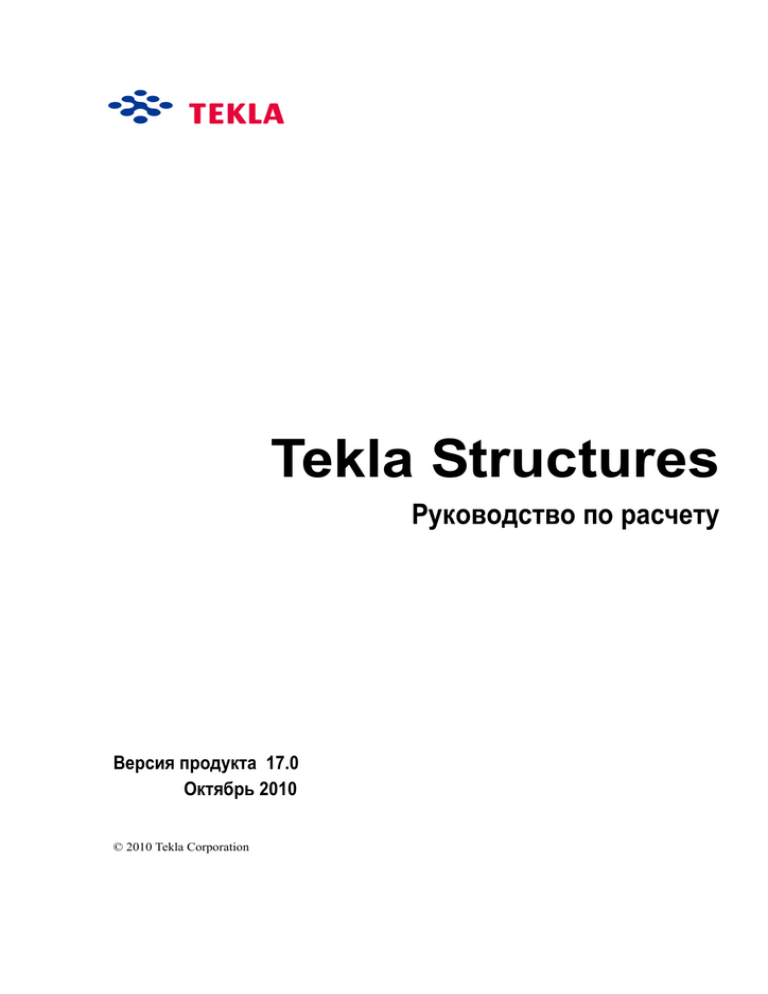
Tekla Structures Руководство по расчету Версия продукта 17.0 Октябрь 2010 © 2010 Tekla Corporation © Корпорация Tekla и ее лицензиары, 2010 г. Все права защищены. Это программное руководство разработано для использования с поставляемым программным обеспечением. Использование программного обеспечения и данного руководства регламентируется лицензионным соглашением. Помимо остальных положений, лицензионное соглашение устанавливает определенные гарантии для программного обеспечения и данного руководства, отклоняет другие гарантии, ограничивает возмещаемые убытки, определяет области применения программного обеспечения и определяет, являетесь ли вы правомочным пользователем этого программного обеспечения. Сверяйтесь с лицензионным соглашением по вопросам важных обязательств, ограничений применения и прав пользователя. Кроме того, данное программное руководство защищено законом об авторских правах и международным законодательством. Незаконное копирование, демонстрация, изменение или распространение этого руководства или любой его части влечет за собой гражданскую и уголовную ответственность и преследуется в судебном порядке. Tekla, Tekla Structures, Xcity, Xengineer, Xpipe, Xpower, Xsteel и Xstreet являются зарегистрированными торговыми марками Корпорации Tekla в странах ЕС, США и других странах. Другие названия продуктов и компаний, упоминаемые в руководстве, являются собственностью их владельцев. Ссылаясь на сторонние продукты или бренды, корпорация Tekla не претендует на поддержку или принадлежность к ним и отрицает любую принадлежность, за исключением отдельно оговоренных случаев. Данное программное обеспечение включает в себя следующее. D-Cubed 2D DCM © 2008 Siemens Industry Software Limited. All rights reserved. EPM toolkit © 1995-2004 EPM Technology a.s., Oslo, Norway. All rights reserved. XML parser © 1999 The Apache Software Foundation. All rights reserved. Project Data Control Library © 2006 - 2007 DlhSoft. All rights reserved. DWGdirect, DGNdirect and OpenDWG Toolkit/Viewkit libraries © 1998-2005 Open Design Alliance. All rights reserved. FlexNet Copyright © 2010 Flexera Software, Inc. and/or InstallShield Co. Inc. All Rights Reserved. This product contains proprietary and confidential technology, information and creative works owned by Flexera Software, Inc. and/or InstallShield Co. Inc. and their respective licensors, if any. Any use, copying, publication, distribution, display, modification, or transmission of such technology in whole or in part in any form or by any means without the prior express written permission of Flexera Software, Inc. and/or InstallShield Co. Inc. is strictly prohibited. Except where expressly provided by Flexera Software, Inc. and/or InstallShield Co. Inc. in writing, possession of this technology shall not be construed to confer any license or rights under any Flexera Software, Inc. and/or InstallShield Co. Inc. intellectual property rights, whether by estoppel, implication, or otherwise. Это программное обеспечение защищено патентами США № 7,302,368 и № 7,617,076. Кроме того, элементы программного обеспечения, описанного в данном Руководстве, могут быть объектами находящихся на рассмотрении заявок на патенты в Евросоюзе и/или других странах, включая заявки на патенты США 2004267695, 2005285881, 20060004841, 20060136398, 20080189084 и 20090189887. Условные обозначения, принятые в данном руководстве Типографские обозначения В данном руководстве приняты следующие типографские обозначения. Шрифт Описание Полужирный Весь текст, отображаемый в пользовательском интерфейсе, выделяется полужирным шрифтом. Например, этот шрифт используется для заголовков окон и диалоговых окон, названий полей и кнопок, а также элементов списков. Полужирный курсив Новые термины при их первом вхождении в текущем контексте выделяются полужирным курсивом. Моноширинный шрифт Фрагменты программного кода, HTML-код и другие материалы, которые обычно редактируются в текстовом редакторе, приводятся моноширинным шрифтом: Моноширинный шрифт. Этим же шрифтом выделяются имена файлов и пути к папкам, а также любой вводимый пользователем текст. Рамки с примечаниями В данном руководстве используются следующие типы рамок с примечаниями. В советах приводятся полезные комбинации клавиш или альтернативные способы решения той или иной задачи. Примечание привлекает внимание к деталям, которые можно легко пропустить. В нем также может содержаться ссылка на другую полезную информацию этого руководства. Следует в обязательном порядке прочитывать важные замечания и предупреждения, отмеченные данным символом. Они помогут избежать серьезных ошибок и потери времени. Этот символ обозначает расширенную информацию или информацию сугубо технического характера, которая обычно представляет интерес только для опытных и технически подготовленных читателей. TEKLA STRUCTURES 17 3 Оглавление Условные обозначения, принятые в данном руководстве ............................................................................ 3 1 Начало расчета ........................................................................................ 7 1.1 Основы................................................................................................................................................... 7 Выполнение расчета конструкций .................................................................................................. 9 Элементы, стержни и объекты-области....................................................................................... 10 Узлы и жесткие связи..................................................................................................................... 11 1.2 Определение свойств элемента........................................................................................................ 12 Расчетный класс элемента ........................................................................................................... Условия опоры ............................................................................................................................... Определение условий опоры ........................................................................................................ Символы условий опирания.......................................................................................................... Расчет составных балок ................................................................................................................ Просмотр результатов расчета .............................................................................................. Ручной метод — ограничения ................................................................................................ Информация о проектировании .................................................................................................... Положение элемента ..................................................................................................................... Смещения расчетных элементов ................................................................................................. Расчетные свойства компонентов ................................................................................................ Расчетные свойства компонентов перекрытий ........................................................................... Свойства промежуточных элементов........................................................................................... Определение длины продольных изгибов (колонн).................................................................... Эффективная длина продольного изгиба ............................................................................. Параметры Kmode ................................................................................................................... 1.3 Информация и параметры расчета................................................................................................... 28 Подробный обзор расчетной модели ........................................................................................... Объекты ................................................................................................................................... Узлы, соединяющие элементы конструкции и элементы .................................................... Нагрузки в расчетах ....................................................................................................................... Норма моделирования нагрузки ................................................................................................... Метод расчета ................................................................................................................................ 1.4 2 13 15 15 17 19 19 19 19 20 22 23 24 25 26 26 27 28 28 29 30 31 32 Дополнительные информационные ресурсы................................................................................... 33 Нагрузки................................................................................................... 35 2.1 Основы................................................................................................................................................. 35 Автоматические нагрузки и группы нагрузок ............................................................................... 36 TEKLA STRUCTURES 17 4 2.2 Группировка нагрузок ......................................................................................................................... 36 Свойства группы нагрузок ............................................................................................................. Совместимость групп нагрузок...................................................................................................... Работа с группами нагрузок .......................................................................................................... Проверка нагрузок и групп нагрузок ....................................................................................... Изменение группы нагрузок .................................................................................................... Импорт и экспорт групп нагрузок ............................................................................................ 2.3 Типы и свойства нагрузок................................................................................................................... 40 Типы нагрузок ................................................................................................................................. Формы нагрузки .............................................................................................................................. Величина нагрузки ......................................................................................................................... Температурные нагрузки и деформация...................................................................................... 2.4 41 42 43 44 Распределение нагрузок .................................................................................................................... 44 Присоединение нагрузок к деталям или расположениям........................................................... Применение нагрузок к деталям ................................................................................................... Нагруженная длина или область .................................................................................................. Изменение распределения нагрузки ............................................................................................ 2.5 37 38 38 39 39 39 44 45 46 47 Работа с нагрузками ........................................................................................................................... 48 Изменение длины или площади под нагрузкой ........................................................................... 48 Масштабирование нагрузок в видах модели ............................................................................... 49 Определение переменных ветровых нагрузок ............................................................................ 50 2.6 Ссылка на нагрузку............................................................................................................................. 50 Группы нагрузок ............................................................................................................................. Создание точечных нагрузок......................................................................................................... Создание линейной нагрузки ........................................................................................................ Создать распределенную нагрузку............................................................................................... Создать равномерную нагрузку .................................................................................................... Создать температурную нагрузку ................................................................................................. Создать ветровую нагрузку ........................................................................................................... 3 51 53 54 55 56 58 59 Расчет и проектирование..................................................................... 61 3.1 Свойства рассчитываемой детали.................................................................................................... 61 3.2 Свойства расчетной модели.............................................................................................................. 65 Объекты в расчетной модели ....................................................................................................... Фильтр расчетной модели ...................................................................................................... Ось элементов................................................................................................................................ Связность концов элементов ........................................................................................................ Модель, соединенная с расчетными приложениями .................................................................. Метод расчета ................................................................................................................................ Сейсмический расчет..................................................................................................................... Модальный расчет ......................................................................................................................... TEKLA STRUCTURES 17 66 67 68 68 69 69 70 71 5 Проектные нормы и способы проектирования............................................................................. 72 Свойства проектирования ....................................................................................................... 72 Содержимое файлов результата и отчетов STAAD.Pro.............................................................. 72 3.3 Сочетание нагрузок............................................................................................................................. 73 Свойства сочетаний нагрузок ........................................................................................................ Коэффициенты сочетания нагрузок.............................................................................................. Типы сочетаний нагрузок ............................................................................................................... Создание сочетаний нагрузок ....................................................................................................... Автоматическое сочетание нагрузок ............................................................................................ Автоматическое включение нагрузок в сочетания ...................................................................... Сочетание нагрузок вручную ......................................................................................................... 3.4 Работа с расчетными и проектными моделями ............................................................................... 79 Проверка объектов, содержащихся в расчетной модели ........................................................... Добавление и удаление расчетных объектов.............................................................................. Просмотр результатов расчета ..................................................................................................... Экспорт расчетной модели............................................................................................................ Копирование расчетной модели.................................................................................................... Копирование расчетной детали .................................................................................................... 3.5 79 80 80 81 81 81 Справочник по расчету и проектированию ....................................................................................... 82 Расчет > Расчетныеи проектные модели..................................................................................... Создать узел ................................................................................................................................... Создать жесткую связь................................................................................................................... Объединить выделенные узлы ..................................................................................................... Создать… ........................................................................................................................................ Создание правил расчетной модели ...................................................................................... Добавить выбранные объекты ...................................................................................................... Удалить выбранные объекты ........................................................................................................ Сочетания нагрузок ........................................................................................................................ Получить результаты ..................................................................................................................... Сбросить редактирование выбранных деталей .......................................................................... 6 73 74 74 76 77 78 78 TEKLA STRUCTURES 17 82 84 84 85 86 90 91 91 91 92 93 1 Начало расчета Введение В этой главе рассказывается, как подготовить модель Tekla Structures к расчету и проектированию несущих конструкций. Приводится общее описание принципов расчета и проектирования, рассматриваются теоретические основы метода расчета, используемого в Tekla Structures, и поясняется, что и как включается в расчетную модель. Кроме того, в главе приведена процедура определения условий опирания для деталей. Аудитория Эта глава предназначена для инженеров и проектировщиков, выполняющих структурный расчет для бетонных и стальных конструкций. Необходимые знания Предполагается, что детали уже созданы. Содержание Эта глава содержит следующие разделы: • • • Основы (p. 7) Определение свойств элемента (p. 12) Информация и параметры расчета (p. 28) 1.1 Основы В этом разделе В этом разделе представлены основной словарь и понятия, которые используются для описания расчета сооружений в Tekla Structures. На иллюстрациях ниже показаны понятия и процедуры расчета. TEKLA STRUCTURES 17 7 8 TEKLA STRUCTURES 17 Детали Нагрузки Узел Расчетные стержень и элемент Расчетная модель Физическая модель и модель нагрузок Физическая модель Физическая модель включает детали, созданные в модели, и относящуюся к ним информацию. Каждая деталь физической модели присутствует в возведенной конструкции. Модель нагрузки Модель нагрузки содержит информацию о нагрузках и группах нагрузок. Также она содержит информацию о строительных нормах, которые Tekla Structures использует для сочетания нагрузок. О создании модели нагрузок см. раздел Нагрузки (p. 35). Расчетная модель Расчетная модель используется при выполнении расчета строительных конструкций.Tekla Structures автоматически формирует требуемые расчетные элементы для деталей физической модели, когда в диалоговом окне Расчетная и проектная модели выбрана расчетная модель. Формируются следующие расчетные объекты: • • • • Узлы, расчетные элементы и элементы физических деталей Условия опирания для концов Связность между расчетными элементами и узлами Нагрузки на расчетные элементы и элементы физических деталей Расчетная модель также включает сочетания нагрузок. Приложение для расчета Tekla Structures интегрируется с рядом приложений для расчета, а также поддерживает экспорт в подобные приложения в нескольких форматах. Приложение для расчета, применяемое для расчета конструкций, использует данные расчетной модели для формирования результатов расчета. Дополнительные сведения Для получения информации о приложениях для расчета, которые можно использовать с Tekla Structures, посетите сайт Tekla Extranet по адресу https://extranet.tekla.com. Также на сайт Tekla Extranet можно выйти из Tekla Structures через пункты меню Справка > Интерактивная поддержка > Сеть Tekla Extranet. Tekla Structures рассчитывает детали, используя свойства из каталогов профилей и материалов, включая свойства, определенные пользователем. Если в каталоге отсутствуют свойства профиля и расчетные свойства, Tekla Structures вычисляет их, используя размеры профиля из модели. Разделы Выполнение расчета конструкций (p. 9) Элементы, стержни и объекты-области (p. 10) Узлы и жесткие связи (p. 11) Выполнение расчета конструкций Для выполнения расчета конструкции в Tekla Structures: TEKLA STRUCTURES 17 9 1. Создайте основные детали под нагрузками для формирования физической модели. См. раздел О деталях. На этом этапе не требуется создавать узлы или соединения. Для создания точных расчетных моделей убедитесь, что у соединенных деталей есть общие опорные точки, например в пересечениях линий сетки. 2. 3. 4. 5. 6. 7. Создайте модель нагрузок. См. раздел Нагрузки (p. 35). Создайте новую расчетную модель и определите ее свойства. См. разделы Свойства расчетной модели (p. 65) и Создать… (p. 86). Для расчетной модели автоматически создаются расчетные детали. Задайте условия опоры для деталей и соединений, а также другие расчетные свойства для отдельных элементов. См. раздел Определение свойств элемента (p. 12). Создайте сочетания нагрузок. См. раздел Сочетания нагрузок (p. 91). Проверьте расчетную модель на виде модели Tekla Structures. См. раздел Проверка объектов, содержащихся в расчетной модели (p. 79). Проверьте расчетные детали и при необходимости измените их свойства. Теперь можно выполнить расчёт, экспортировав расчетную модель. См. раздел Экспорт расчетной модели (p. 81). См. также В следующих разделах описаны теоретические основы метода расчета, используемого в Tekla Structures. А также показано, что и как включается в расчетную модель. • • • • • Элементы, стержни и объекты-области (p. 10) Подробный обзор расчетной модели (p. 28) Нагрузки в расчетах (p. 30) Норма моделирования нагрузки (p. 31) Метод расчета (p. 32) Элементы, стержни и объекты-области Каждая из физических деталей, выбранных для включения в расчетную модель, представляется в виде расчетной детали, которой присущи различные расчетные свойства. Объекты каркаса (балки, колонны, раскосы) состоят из одного или нескольких стержней, причем каждый объект-стержень состоит из одного или нескольких элементов. Точнее, стержень состоит из одного или нескольких элементов, лежащих на одной линии. В наиболее типичном случае расчетная деталь состоит из одного стержня и одного или нескольких элементов, если на стержне необходимо создать стыки. Стыки создаются для обеспечения надлежащей связности с пересечениями с другими деталями. Расчетная деталь содержит более одного стержня, если она представляет собой составную балку или имеет переменное сечение, такое, что элементы не лежат на одной линии. Некоторые средства расчета работают с элементами, тогда как другие работают со стержнями. Это влияет также на чертеж расчетной модели: на виде отображаются либо номера элементов, либо номера стержней. Перекрытия и стены моделируются в виде объектов-областей. При передаче в средство расчета по арматурной сетке создаются отдельные элементы объекта-области. См. также 10 Определение свойств элемента (p. 12) TEKLA STRUCTURES 17 Узлы и жесткие связи Узлы Узлы соединяют расчетные элементы и элементы физических деталей. Tekla Structures создает узлы в следующих положениях: • • • Концы элементов Точки пересечения осей элементов Углы элементов физических деталей На точное местоположение узлов влияют следующие свойства: • • • • Профили деталей, т. е. нейтральная ось и ориентация Опорные линии деталей (см. раздел Ручки деталей) Местоположение осей элементов (см. разделы Положение элемента (p. 20) и Ось элементов (p. 68)) Местоположение и форма элементов физических деталей Для принудительного соединения элементов в расчетной модели Tekla Structures может объединять узлы, смещать или удлинять оси элементов, создавать жесткие связи между узлами, игнорировать второстепенные элементы и т. д. При необходимости можно создавать дополнительные узлы. Иногда вдоль оси элемента требуется создать промежуточные узлы — например, при частотном расчете. На расчетную модель влияют методы, используемые для создания физической модели. Вследствие этого для создания точной расчетной модели сложной физической модели может потребоваться использовать различные методы моделирования и свойства расчетной модели. Дополнительные сведения о том, где и как Tekla Structures создает узлы, элементы и элементы физических деталей, см. в разделе Подробный обзор расчетной модели (p. 28). Жесткие связи Жесткие связи — это связи между узлами, между которыми не допускается относительное движение. Жесткие связи в расчетной модели имеют следующие свойства: • • • • • • Профиль = PL300.0*300.0 Материал = RigidlinkMaterial Плотность = 0.0 Модуль упругости = 100*109 Н/м2 Коэффициент Пуассона = 0.30 Коэффициент температурного расширения = 0.0 1/K В средстве моделирования жесткие связи могут моделироваться с помощью специальных объектов жестких связей. См. также Создать узел (p. 84) Создать жесткую связь (p. 84) TEKLA STRUCTURES 17 11 1.2 Определение свойств элемента Можно определить расчетные свойства для отдельных деталей или для всей расчетной модели. В этом разделе рассматриваются свойства отдельных расчетных элементов. Для их определения используются вкладки Расчет, Закрепление начала, Закрепление конца, Составной, Кручение, Загрузка, Проектирование, Положение, Атрибуты стержней и Атрибуты областей в диалоговых окнах свойств деталей или вкладка Расчет в диалоговых окнах соединений и узлов. Чтобы открыть диалоговое окно свойств расчетной детали, выберите деталь и выберитеРасчет > Свойства расчетной детали. Дополнительную информацию об использовании общих свойств деталей в расчетной модели см. в разделе Свойства расчетной модели (p. 65). Разделы Расчетный класс элемента (p. 13) Положение элемента (p. 20) Смещения расчетных элементов (p. 22) Расчетные свойства компонентов (p. 23) Расчетные свойства компонентов перекрытий (p. 24) Расчет составных балок (p. 19) Условия опоры (p. 15) Определение условий опоры (p. 15) Информация о проектировании (p. 19) Свойства промежуточных элементов (p. 25) Определение длины продольных изгибов (колонн) (p. 26) 12 TEKLA STRUCTURES 17 Расчетный класс элемента Для определения способа, которым Tekla Structures обрабатывает отдельные элементы в расчете, используется вкладка Расчет в диалоговых окнах свойств расчетных деталей. В следующей таблице перечислены варианты, предусмотренные в списке Класс. В расчетной модели Tekla Structures отображает детали с разными расчетными классами элементов разными цветами. Эти цвета перечислены в столбце Цвет. Вариант Описание Цвет Балка Линейный объект из двух узлов. Темнокрасный К элементу может применяться любая нагрузка, включая температурную. Колонна Линейный объект из двух узлов. К элементу может применяться любая нагрузка, включая температурную. Второстепенный Линейный объект из двух узлов. К элементу может применяться любая нагрузка, включая температурную. Темнокрасный Темнокрасный У элементов, классифицированных как Второстепенный, в списке Всегда сохранять расположение оси по умолчанию выбран вариант "Нет", и второстепенные детали привязываются к ближайшим узлам, а не к узлам концов деталей. Стена Многоугольные объекты из трех или более узлов. Зеленоватоголубой Только для прямоугольных бетонных панелей и бетонных перекрытий, использующих проектные нормы ACI и BS 8110. Tekla Structures рассчитывает бетонную панель или перекрытие как стену жесткости, к которой не применяются непосредственные нагрузки. Перекрытие Многоугольные объекты из трех или более узлов. Зеленоватоголубой К элементу может применяться любая нагрузка, включая температурную. Перечисленные выше варианты в сочетании с одним из следующих: Ферма К элементу могут прилагаться только осевые силы, но не изгибающие или крутящие моменты или силы сдвига. Как правило, используется для элементов распорок. Зеленый TEKLA STRUCTURES 17 13 Вариант Описание Цвет Только растяжение фермы К элементам могут прилагаться только растягивающие осевые усилия, но не моменты или силы сдвига. Если данный элемент сжимается, он игнорируется в расчете. Розовый Только сжатие фермы К элементам могут прилагаться только сжимающие осевые усилия, но не моменты или силы сдвига. Если данный элемент растягивается, он игнорируется в расчете. Желтый Игнорировать Элемент игнорируется в расчете. Элемент не отображает ся в модели. Нагрузка от собственного веса учитывается, если в списке Сгенерировать нагрузку от собственного веса на вкладке Загрузка выбран вариант Да. Оболочка К элементу может применяться любая нагрузка, кроме температурной. Используется для расчета перекрытий, панелей и пластин. Зеленоватоголубой Жесткая перегородка Применяется только к контурным пластинам и бетонным перекрытиям, параллельным глобальной плоскости xy. Сиреневый Узлы, принадлежащие детали, соответствующей критериям фильтра, соединяются с помощью жестких соединений, что влияет на смещение. Например, чтобы присоединять к жестким перегородкам только узлы колонн, можно использовать column_filter. Пластина Мембрана Сплошной фундамент Так же как и Оболочка, но элементы пластин, мембран или сплошного фундамента используются в приложении для расчета. Зеленоватоголубой Зеленоватоголубой Зеленоватоголубой Приложение для расчета может не поддерживать все параметры. Дополнительные сведения об элементах с параметром Ферма, Только растяжение или Только сжатие см. в разделе Подробный обзор расчетной модели (p. 28). Как указать расчетный класс элементов деталей в группе объектов с использованием цветов 1. 2. 14 TEKLA STRUCTURES 17 Выберите пункт меню Вид > Представление > Представление объектов. Выберите группу объектов. 3. 4. В столбце Цвет выберите Цвета по типам расчета. Нажмите Изменить. Дополнительные сведения о представлении объектов и группах объектов см. в разделах Параметры представления объектов и Группы объектов в . См. также Определение свойств элемента (p. 12) Условия опоры В структурном расчете напряжения и упругая деформация детали зависят от того, как деталь поддерживается другими деталями или как она присоединена к другим деталям. Как правило, для соединений в модели используются ограничители или пружины. Они определяют, как расчетные элементы перемещаются, отклоняются, искривляются, деформируются и т.п. относительно друг друга или относительно узлов. Торцы элементов и узлы имеют степени свободы (DOF) в трех направлениях. В отношении смещения торец элемента может быть свободным или фиксированным; в отношении поворота — шарнирным или фиксированным. Если степень связности находится между свободной или шарнирной и фиксированной, используйте для моделирования соединений пружины с различными постоянными упругости. Tekla Structures использует свойства деталей, соединений или узлов для определения метода соединения элементов в расчетной модели. Для определения условий закрепления концов элементов используются вкладки Закрепление начала и Закрепление конца в диалоговых окнах свойств расчетных деталей. В диалоговых окнах соединений и узлов имеются вкладки Расчет. Расчетные свойства элемента определяют степени свободы каждого конца основной детали или элемента. На первом конце детали находится желтая ручка, на втором — пурпурная. См. также раздел Ручки деталей в . См. также Определение условий опоры (p. 15) Определение свойств элемента (p. 12) Определение условий опоры Детали Для определения условий опирания используются вкладки Закрепление начала и Закрепление конца в диалоговых окнах свойств расчетных деталей. Вкладка Закрепление начала относится к первому торцу детали (желтая ручка), а вкладка Закрепление конца — ко второму торцу детали (пурпурная ручка). Пластины Для определения условий опирания контурных пластин, бетонных перекрытий и бетонных панелей используется список Поддерживается на вкладке Атрибуты областей диалогового окна свойств расчетной детали. Соединения и узлы Для определения условий опоры элементов и узла в соединении используется вкладка Расчет в диалоговых окнах соединений и узлов. Список Выбор элементов используется для связывания условий опоры с каждой соединительной деталью (Основная), 1. второстепенная, 2. второстепенная и т. д.). Условия опоры Tekla Structures включает четыре предварительно заданных объединения концов элементов и параметр для пользовательских настроек. Предварительно заданные объединения (первые четыре в следующей таблице) автоматически задают и условия опоры, и степени свободы. Это следующие объединения. TEKLA STRUCTURES 17 15 Объединен ия Условие опоры Степени свободы поступательно го движения Степени свободы вращения Поддерживается Зафиксировано Зафиксировано Поддерживается Зафиксировано Закреплено Подсоединено Зафиксировано Зафиксировано Подсоединено Зафиксировано Закреплено Этот параметр используется для определения собственных настроек опор и соединений на концах элементов. Можно использовать пружины и практически любое сочетание степеней свободы. Для обеспечения стабильности детали и распределения всех нагрузок, примененных к детали, на другие структуры не используйте объединения со слишком большим количеством степеней свободы. Возможные условия опоры для конца элемента. Параметр Описание Подсоединен о Конец элемента подсоединен к промежуточному расчетному узлу (другой детали). Указывает степени свободы узла. Поддержива ется Конец элемента представляет собой предельную опору для верхней части конструкции (например, основание колонны в каркасе). Указывает степени свободы опоры. Смещения и повороты 16 Символ U обозначает степени свободы поступательного движения (смещение). Символ R обозначает степени свободы вращения (поворот). Степени свободы определяются в глобальной системе координат. Вот их параметры. TEKLA STRUCTURES 17 Параметр Дополнительная информация Свободно Применяется только к степени свободы поступательного движения. Закреплено Применяется только к степеням свободы вращения. Зафиксировано Пружина Введите жесткость пружины для поступательного движения и вращения. Единицы измерения, используемые в Tekla Structures, зависят от единиц измерения, заданных для программы. Частичное освобождение Применяется только к степеням свободы вращения. Используется для указания степени связности, если она находится между фиксированной и закрепленной. Введите значение от 0 (зафиксировано) до 1 (закреплено). См. также Условия опоры (p. 15) Определение свойств элемента (p. 12) Свойства рассчитываемой детали (p. 61) Символы условий опирания Tekla Structures отображает рядом с узлами символы, которые указывают условия опирания узла. Символ Условие опирания Без опирания Шарнирное соединение TEKLA STRUCTURES 17 17 Символ Условие опирания Жесткое соединение Жесткое в отношении поступательных движений в данном направлении Упругое в отношении поступательных движений в данном направлении Жесткое в отношении вращения Упругое в отношении вращения См. также Условия опоры (p. 15) Определение условий опоры (p. 15) 18 TEKLA STRUCTURES 17 Расчет составных балок Составные балки состоят из балки и шпилек, с бетонного перекрытия поверх балки. Можно определить расчетные свойства перекрытий в составных балках, а также ширину перекрытия — вручную или автоматически. Определение свойств бетонного перекрытия в составной балке: 1. 2. 3. 4. Откройте диалоговое окно Свойства балки, используемые в расчетах и перейдите на вкладку Составной. В списке Составная балка выберите вариант Составная балка. Выберите Материал и введите значение параметра Толщина перекрытия. Определите эффективную ширину перекрытия: • • См. также Вручную: установите переключатель Слева от балки и/или Справа от балки и введите значение в поле рядом с этими переключателями. См. также раздел Ручной метод — ограничения (p. 19). Автоматически: для левой и правой сторон установите переключатель Автоматически, половина от длины промежутка, деленная на:и введите значение в поле рядом с этими переключателями. При выполнении расчета Tekla Structures вычисляет эффективную ширину перекрытия, разделив длину промежутка балки на введенное значение. Просмотр результатов расчета (p. 19) Просмотр результатов расчета Для просмотра результатов расчета составных балок щелкните правой кнопкой мыши балку и выберите в контекстном меню Запросить. Результаты расчета включают следующие данные: • • • • • • • Идентификаторы элементов и узлов Эффективная ширина Толщина перекрытия Материал перекрытия Прочность бетона Ширина и высота ребра Диаметр и длина резьбовой шпильки Ручной метод — ограничения • • • Эффективная ширина не может превышать расстояние до ближайшей балки. Эффективная ширина не может превышать половину расстояния до ближайшей составной балки. Если по бокам от составной балки нет балок, то ширина перекрытия равна нулю. Используйте параметр Автоматическая составная балка для вычисления ширины перекрытия в Tekla Structures. Информация о проектировании Для просмотра и изменения свойств проекта отдельных деталей в расчетной модели используется вкладка Проектирование в диалоговых окнах свойств деталей. Свойства проектирования можно изменять в соответствии с проектными нормами и материалом основной детали (например, параметры проектирования, коэффициенты и пределы). TEKLA STRUCTURES 17 19 При первом открытии диалогового окна отображаются свойства, которые применяются ко всей расчетной модели, выбранной в диалоговом окне Расчетная и проектная модели. См. также Проектные нормы и способы проектирования (p. 72). Чтобы задать другие свойства проектирования для определенных деталей, измените значения в диалоговом окне свойств соответствующей расчетной детали. Например, если в расчетной модели содержатся детали с разными сортами материала, с помощью свойств расчетной модели определите наиболее распространенный сорт материала. Затем измените сорт материала определенных деталей в диалоговом окне свойств соответствующей расчетной детали. Чтобы при выполнении расчета исключить из проверки проекта отдельные элементы, задайте для следующих свойств значение Нет: • • Стальные детали: Проверить проект — Включить проверку проекта для элемента Бетонные детали: Вычислить требуемую область — Включить проверку проекта для элемента См. также Определение свойств элемента (p. 12) Определение длины продольных изгибов (колонн) (p. 26) Эффективная длина продольного изгиба (p. 26) Параметры Kmode (p. 27) Положение элемента Местоположение осей элемента Расположение осей элементов деталей определяет фактическое место пересечения элементов расчета и их длину в расчетной модели. Они также влияют на места создания узлов в Tekla Structures. См. разделы Элементы, стержни и объекты-области (p. 10) и Подробный обзор расчетной модели (p. 28). Варианты в списке Ось на вкладке Положение диалоговых окон свойств расчетных деталей позволяют определить местоположение осей элементов отдельных деталей для целей анализа. Возможны следующие варианты. 20 TEKLA STRUCTURES 17 Вариант Описание Нейтральная ось Нейтральная ось представляет собой ось элемента для данной детали. Расположение оси элемента меняется при изменении профиля детали. Опорная ось Опорная линия детали представляет собой ось элемента для этой детали. См. также раздел Ручки деталей в . Опорная ось (смещение относительно центра нейтральной оси) Опорная линия детали представляет собой ось элемента для этой детали. Расположение нейтральной оси определяет эксцентриситет оси. Верхняя плоскость Ось элемента привязана к верхней плоскости. Средняя плоскость Ось элемента привязана к средней плоскости. Нижняя плоскость Ось элемента привязана к нижней плоскости. Левая плоскость Ось элемента привязана к левой плоскости. Правая плоскость Ось элемента привязана к правой плоскости. Средняя плоскость (между левой и правой) Ось элемента привязана к средней плоскости между левой и правой. Tekla Structures использует указанные выше параметры для каждой детали, если в свойствах расчетной модели для расположения оси элемента задан параметр Значение по умолчанию для модели. См. разделы Создать… (p. 86) и Ось элементов (p. 68). Если выбрать вариант Нейтральная ось, Tekla Structures при создании узлов будет принимать во внимание расположение деталей и смещение торцов. См. раздел Смещения торцов в . Если выбрать один из вариантов Опорная ось, Tekla Structures будет создавать узлы в точках начала отсчета деталей. Сохранение расположения оси Варианты в списке Сохранять расположение оси позволяют определить, должно ли расположение оси изменяться в соответствии с изменениями в физической модели. Возможны следующие варианты. Вариант Описание Нет Ось может свободно перемещаться при привязке к положениям концов соседних объектов. Этот вариант следует использовать для второстепенных элементов. Частично - сохранять в главном направлении Ось частично может свободно перемещаться, однако элемент не перемещается в главном направлении. Частично - сохранять во второстепенном направлении Ось частично может свободно перемещаться, однако элемент не перемещается во второстепенном направлении. Да Ось не перемещается, однако положения концов могут перемещаться вдоль оси (тем самым удлиняя или укорачивая элемент). Да - сохранять и положения концов Положения оси и концов элемента не изменяются. TEKLA STRUCTURES 17 21 Связность Привязка местоположения элемента Смещение Варианты в списке Связность используются для определения условий привязки. Вариант Описание Автоматически Элемент привязывается к другим элементам (соединяется с ними) жесткими связями. Вручную Элемент не привязывается к другим элементам (не соединяется с ними) жесткими связями. Автоматические связи с другими элементами создаются только при условии, что положение элемента точно соответствует другому элементу. Варианты в списках Модификатор оси X, Y and Z позволяют определить, к чему будет привязано местоположение элемента — к глобальным координатам, к линии сетки или ни к тому, ни к другому. Возможны следующие варианты. Вариант Описание Нет Местоположение элемента не привязывается. Фиксированная координата Местоположение элемента привязывается к координате, введенной в поле X, Y или Z. Ближайшая сетка Элемент привязывается к ближайшей линии сетки (зона привязки — 1000 мм). Поля Смещение по X, Y и Z используются для определения местоположения элемента в глобальных координатах. Варианты в списке Режим продольного сдвига позволяют определить, учитывает ли Tekla Structures при создании расчетной детали смещения торцов физической детали. Дополнительные сведения см. в разделе Свойства рассчитываемой детали (p. 61). См. также Определение свойств элемента (p. 12) Смещения расчетных элементов Используйте смещения в торцах расчетных элементов для сокращения или удлинения элементов по их локальным осям x для целей расчета, а также учета эффектов эксцентриситета. Например, если балка фактически только перекрывает зазор между двумя несущими колоннами, можно использовать смещения, чтобы включить в расчет только это расстояние зазора, а не расстояние между центральными точками колонн. Другим примером может быть эксцентрическое соединение между сборной бетонной колонной и балкой. Для учета эксцентриситета нагрузки балки используйте расчетные смещения балки. 22 TEKLA STRUCTURES 17 Для определения смещения каждого из концов элемента используется вкладка Атрибуты стержней в диалоговых окнах соединений или свойств расчетных деталей. Дополнительные сведения см. в разделе Свойства рассчитываемой детали (p. 61). См. также Определение свойств элемента (p. 12) Свойства рассчитываемой детали (p. 61) Расчетные свойства компонентов Используйте вкладку Расчет в диалоговых окнах соединений и узлов, чтобы определить, как Tekla Structures будет обрабатывать соединения и узлы в ходе расчета. Ниже приведены расчетные свойства соединений и узлов. TEKLA STRUCTURES 17 23 Свойство Описание Использовать расчет ограничений Установите значение Да, чтобы использовать расчетные свойства соединения или узла в расчете, а не расчетные свойства деталей в соединении. При создании расчетной модели также необходимо выбрать Да в списке Метод закрепления концов элемента в диалоговом окне Свойства расчетной модели. См. раздел Связность концов элементов (p. 68). Выбор элементов Используется для привязки расчетных свойств к каждой детали соединения (Основная, 1. второстепенная, 2. второстепенная и т. д.). Сочетание ограничений См. разделы Условия опоры (p. 15) и Определение условий опоры (p. 15). Условие опоры См. также Продольное смещение элемента См. раздел Смещения расчетных элементов (p. 22). Профиль расчета Tekla Structures использует этот профиль в расчете вместо профиля из физической модели, чтобы принять во внимание жесткость соединения или узла. Длина профиля расчета Это означает, что в расчете Tekla Structures переопределяет профиль детали в физической модели этой длиной. Определение свойств элемента (p. 12) Расчетные свойства компонентов перекрытий Используйте вкладку Расчет в диалоговых окнах Формирование бетонного перекрытия по многоугольной пластине (61) и Формирование бетонного перекрытия по точкам (62) для определения расчетных свойств деталей, создаваемых с использованием этих компонентов. В следующей таблице перечислены расчетные свойства компонентов плит. Параметр, выбранный в списке Тип расчета, ограничит возможность определять другие свойства (см. столбец Использовать только для). 24 TEKLA STRUCTURES 17 Свойство Описание Тип расчета Как Tekla Structures анализирует перекрытия. • • • • Использо вать только для Игнорировать: перекрытия не анализируются. Балка: каждое перекрытие анализируется как балка. Пластина: каждое перекрытие анализируется как пластина. Жесткая перегородка: перекрытия анализируются как жесткие перегородки. См. также раздел Расчетный класс элемента (p. 13). Ось балки Местоположение оси балки. См. также раздел Положение элемента (p. 20). Балка Ограничители Условия опоры концов балки. Доступны параметры Закреплено и Зафиксировано. Балка Плоскость пластины Плоскость, на которой создаются элементы и узлы. Если выбран параметр Верхняя плоскость, Tekla Structures создает элементы на верхней поверхности перекрытия. Пластина Тип элемента Форма элементов. Пластина Размер элемента x и y: приблизительный размер элементов в локальных измерениях x и y перекрытия. Приблизительный размер ограничивающей рамки вокруг каждого треугольного элемента. Пластина Отверстия: приблизительный размер элементов вокруг отверстий. Фильтр Узлы, относящиеся к детали, которая соответствует условию фильтра, будут присоединяться к жесткой перегородке. Например, чтобы присоединять к жестким перегородкам только узлы колонн, можно использовать column_filter. Жесткая перегородка Свойства промежуточных элементов При создании расчетной модели в Tekla Structures может потребоваться создать для каждой физической детали несколько расчетных элементов. Это может привести к созданию промежуточных элементов и концов элементов. Tekla Structures определяет расчетные свойства промежуточных элементов следующим образом. 1. Тип расчетных элементов и расположение осей расчетных элементов соответствуют изначальной детали. TEKLA STRUCTURES 17 25 2. 3. 4. 5. См. также Расчетные смещения концов детали применяются к соответствующим концам расчетных элементов. Концы промежуточных элементов не имеют расчетных смещений. Условия опоры концов всех промежуточных элементов — Присоединенные. Степени свободы поступательного движения и вращения — Фиксированные. Это соответствует сущности физической детали, представляющей собой непрерывную длину. Эффективное расстояние продольного изгиба каждого расчетного элемента равно K*L. K — коэффициент длины для продольного изгиба. L — длина, значение, описываемое свойством проектирования Kmode. Дополнительные сведения см. в разделе Определение длины продольных изгибов (колонн) (p. 26). Другие свойства проектирования одинаковы для расчетных элементов и исходной детали. Определение свойств элемента (p. 12) Определение длины продольных изгибов (колонн) Tekla Structures позволяет определять длину продольных изгибов для сегментов колонн, представляющих уровни здания. Tekla Structures автоматически делит колонны на сегменты в точке, где есть опора в направлении продольного изгиба или меняется профиль колонны. См. также Эффективная длина продольного изгиба (p. 26) Параметры Kmode (p. 27) Эффективная длина продольного изгиба Эффективная длина продольного изгиба равна K*L, где K — коэффициент длины, а L — длина продольного изгиба. Вычисление эффективной длины продольного изгиба детали: 1. 2. 3. 4. Откройте диалоговое окно свойств расчетной детали и перейдите на вкладку Проектирование. Выберите параметр для Kmode. Дополнительную информацию о доступных параметрах см. в разделе Параметры Kmode (p. 27). Введите значения в поле K — коэффициент длины для продольного изгиба. Количество значений, которые можно ввести, зависит от параметра, выбранного в поле Kmode. Для нескольких значений: • Введите значение для каждого сегмента колонны, начиная с самого нижнего. • Для разделения значений используйте пробелы: • Для повторяющихся коэффициентов можно использовать символ умножения, например 3*2,00. Перейдите в поле L — длина продольного изгиба: • Для автоматического вычисления значений длины оставьте эти поля пустыми. • 5. 26 TEKLA STRUCTURES 17 Для переопределения одного или нескольких значений длины введите значения в соответствующие поля длины продольного изгиба. Количество значений, которые необходимо ввести, зависит от параметра, выбранного в поле Kmode. Для повторяющихся значений длины продольного изгиба можно использовать символ умножения, например 3*4000. Создайте расчетную модель и примените к детали команду Инструменты > Запросить > Объект. Откроется диалоговое окно Запросить объект, в котором для каждого сегмента отображается номер элемента и эффективная длина продольного изгиба: Параметры Kmode Параметры Kmode используются для определения того, как Tekla Structures будет рассчитывать длину продольных изгибов. Вот эти параметры. Параметр Описание Действительный элемент L — длина колонны. Сегмент колонны L — длина одного сегмента колонны. Сегмент колонны, несколько значений L — длина одного сегмента колонны с определенными пользователем коэффициентами и длинами всех сегментов колонны. Расчетный включенный элемент L — длина элемента в расчетной модели. Расчетный включенный элемент, несколько значений L — длина элемента в расчетной модели с определенными пользователем коэффициентами и длинами всех элементов. TEKLA STRUCTURES 17 27 1.3 Информация и параметры расчета В этом разделе в основном рассматривается процесс расчета и описываются параметры расчета. Разделы Подробный обзор расчетной модели (p. 28) Нагрузки в расчетах (p. 30) Норма моделирования нагрузки (p. 31) Метод расчета (p. 32) Подробный обзор расчетной модели В этом разделе представлены подробные сведения о том, как Tekla Structures создает расчетные модели физических моделей. На расчетную модель влияют методы, используемые для создания физической модели. Вследствие этого для создания точной расчетной модели сложной физической модели, возможно, потребуется использовать различные методы моделирования и свойства расчетных моделей. См. также Объекты (p. 28) Узлы, соединяющие элементы конструкции и элементы (p. 29) Объекты Tekla Structures игнорирует в расчете следующие объекты, даже если они включены в расчетную модель (см. раздел Объекты в расчетной модели (p. 66)): 28 TEKLA STRUCTURES 17 • • • Элементы фермы Отфильтрованные детали и нагрузки (см. раздел Фильтр расчетной модели (p. 67)) Объекты компонентов (малые детали, болты, арматурные стержни и др.) Детали с параметром Игнорировать (см. раздел Расчетный класс элемента (p. 13)) Tekla Structures не разделяет элементы конструкции с параметром Ферма, Только растяжение или Только сжатие (элементы фермы), если несколько элементов ферм пересекаются с обычным элементом конструкции или с другим элементом фермы. Узлы, соединяющие элементы конструкции и элементы Сначала Tekla Structures создает расчетные узлы: • • • На осях элементов на концах деталей В точках пересечения осей элементов В углах элементов Затем Tekla Structures проверяет наличие у расчетных элементов конструкции общих узлов. Tekla Structures создает для элементов общие узлы, если между элементами имеется соединение. Узлы элементов Порядок создания узлов в Tekla Structures, если пластины соединены с другими деталями. Присоединенн ая деталь Цвета узлов Операция Балка Tekla Structures разделяет балку и создает узлы в углах элементов. Колонна Tekla Structures создает узел в колонне. Другая пластина Tekla Structures создает расчетные элементы так, чтобы у пластин были общие узлы на кромках. Цвет узла показывает состояние связности узла, а также выбран ли узел. Цвет узла Состояние связности Выбор Пурпурный Отсоединен Выбран Пурпурный Отсоединен Не выбран Пример TEKLA STRUCTURES 17 29 Цвет узла Состояние связности Выбор Зеленый Соединен Выбран Зеленый Соединен Не выбран Пример Нагрузки в расчетах Это принципы, которыми руководствуется Tekla Structures при обработке нагрузок в физической модели для создания нагрузок в расчетной модели. Определите, какие нагрузки будут включены в расчетную модель. Tekla Structures применяет эти нагрузки к элементам на основе критериев фильтрации имен деталей и ограничивающей рамки каждой нагрузки. См. раздел Применение нагрузок к деталям (p. 45). При разложении нагрузок детали, к которым прилагается нагрузка, проецируются на плоскость нагрузки. Затем нагрузка прилагается к этим деталям в соответствии со свойствами панели нагрузки, из которых наиболее важными являются распространение нагрузки (по одной или по двум осям) и расстояние до каждой из деталей. Точечные нагрузки Точечная нагрузка прилагается к ближайшему узлу или местоположению элемента. Если точечная нагрузка не находится непосредственно в узле или на элементе, она может либо привязаться к ближайшему местоположению, либо разбиться на несколько нагрузок в зависимости от критериев фильтрации, ограничивающей рамки и свойств панели нагрузки. Линейные нагрузки Линейная нагрузка переносится на элементы, расположенные внутри ограничивающей рамки линейной нагрузки, имена которых соответствуют критериям фильтрации имен деталей для нагрузки. Нагрузка должна содержать компонент, перпендикулярный детали, к которой применяется нагрузка. Если нагрузка применяется к нескольким элементам, она распределяется на основе длины каждого элемента. Распределенны еи равномерные нагрузки Распределенные нагрузки разлагаются на линейные. Затем эти линейные нагрузки применяются к элементам. Нагрузка применяется к элементам, расположенным внутри ограничивающей рамки данной нагрузки, имена которых соответствуют критериям имен деталей. Распределенная нагрузка разделяется среди элементов, то есть нагрузка, применяемая к элементу, пропорциональна длине проекции элемента на плоскость нагрузки. Равнодействующая сила линейных нагрузок соответствует равнодействующей силе исходной распределенной нагрузки. Узловая нагрузка Tekla Structures привязывает нагрузки к узлам или элементам в расчетной модели. Нагрузка является узловой в следующих случаях. • 30 TEKLA STRUCTURES 17 Применяется между двух узлов, расстояние до ближайшего узла менее 110 мм. • Применяется не между двух узлов (даже вне элемента), но внутри ограничивающей рамки и соответствует критериям фильтрации имен деталей. Узловые нагрузки не приводят к изгибу деталей. Нагрузка на элемент Если нагрузка не соответствует критериям для узловой нагрузки, это нагрузка на элемент. Нагрузки на элементы приводят к изгибу деталей. Другие нагрузки Температурные нагрузки подобны линейным нагрузкам, которые влияют на элемент целиком. Левая, правая, верхняя и нижняя поверхности элемента, на которые влияет температурная нагрузка, определяют направление нагрузки. Норма моделирования нагрузки Диалоговое окно Параметры используется для определения строительных норм и коэффициентов безопасности, которые Tekla Structures использует в сочетаниях нагрузок. 1. 2. 3. 4. Выберите пункт меню Инструменты > Параметры > Параметры > Моделирование нагрузки. Перейдите на вкладку Текущая норма. Выберите код в списке Норма моделирования нагрузки. При необходимости на соответствующей вкладке измените коэффициенты сочетания нагрузок. Вкладка Описание Текущая норма Код, определяющий расчет и сочетание нагрузок. Дополнительная информация TEKLA STRUCTURES 17 31 Вкладка Описание Eurocode Коэффициенты безопасности в предельных состояниях и коэффициенты уменьшения для Eurocode, основанные на типах групп нагрузок. Британские нормы Коэффициенты безопасности в предельных состояниях для британских норм, основанные на типах групп нагрузок. AISC (США) Коэффициенты безопасности в предельных состояниях для норм США, основанные на типах групп нагрузок. UBC (США) Единые строительные правила, американские нормы. CM66 (F) Коэффициенты безопасности в предельных состояниях для французских норм для стальных конструкций, основанные на типах групп нагрузок. BAEL91 (F) Коэффициенты безопасности в предельных состояниях для французских норм для бетонных конструкций, основанные на типах групп нагрузок. IBC (США) Международные строительные нормы. Американские нормы. ACI Публикация № 318 Американского института бетона. 5. Дополнительная информация Коэффициенты сочетания нагрузок (p. 74) Нажмите OK. Для изменения норм во время работы над проектом необходимо также изменить типы групп нагрузок и проверить сочетания нагрузок. Метод расчета В Tekla Structures можно использовать как линейный (первого порядка), так и нелинейный (второго порядка, P-delta) метод расчета. Нелинейный метод предполагает нелинейную геометрию. При этом во внимание принимаются основные упругие деформации, но не нелинейная природа материалов. Tekla Structures считает материалы линейными. См. также раздел Метод расчета (p. 69). 32 TEKLA STRUCTURES 17 1.4 Дополнительные информационные ресурсы Дополнительные сведения, связанные с расчетом и проектированием, можно найти в следующих источниках. • • Вебинары, связанные с расчетом и проектированием: http://www.tekla.com/ international/solutions/building-construction/Pages/ wednesdaywebinarcampaign.aspx Сведения о приложениях для расчета, с которыми интегрируется Tekla Structures: https://extranet.tekla.com/BC/tekla-structures-en/product/interfaces/Pages/ Default.aspx TEKLA STRUCTURES 17 33 34 TEKLA STRUCTURES 17 2 Нагрузки Введение Когда моделирование физической структуры путем создания деталей завершено, можно начинать добавление нагрузок. Tekla Structures позволяет создавать точечные нагрузки, линейные нагрузки, распределенные нагрузки с равномерным или изменяющимся распределением. Также можно моделировать температурные, ветровые и сейсмические нагрузки. Нагрузки можно присоединять как к конкретным деталям, так и к расположениям. В этом разделе В этом разделе описывается создание и группировка нагрузок. Он также содержит общее описание групп нагрузок, типов нагрузок и свойств нагрузок. Ссылка на нагрузку (p. 50) содержит пошаговые инструкции по выполнению всех команд работы с нагрузками. Необходимые знания Предполагается, что пользователь создал модель в Tekla Structures и имеет базовые навыки моделирования. Содержание Этот раздел состоит из следующих подразделов: • • • • • • Основы (p. 35) Группировка нагрузок (p. 36) Типы и свойства нагрузок (p. 40) Распределение нагрузок (p. 44) Работа с нагрузками (p. 48) Ссылка на нагрузку (p. 50) 2.1 Основы В данном разделе представлены некоторые термины и понятия Tekla Structures для упрощения начала работы с моделированием нагрузок. Модель нагрузок Модель нагрузок представляет собой часть модели Tekla Structures, включающую все нагрузки вместе с соответствующей информацией о группах нагрузок и строительных нормах. Каждая нагрузка в модели нагрузок должна принадлежать к группе нагрузок. Каждая нагрузка может принадлежать только к одной группе нагрузок. Группа нагрузок может содержать одну или несколько нагрузок. TEKLA STRUCTURES 17 35 Группа нагрузок Группа нагрузок представляет собой набор нагрузок, обрабатываемых одинаковым образом в сочетании нагрузок. Группы нагрузок должны содержать нагрузки, вызываемые одним действием, к которым можно обращаться совместно. Tekla Structures считает, что все нагрузки в группе: • • • имеют один и тот же коэффициент безопасности и другие факторы объединения; имеют одинаковое направление действия; возникают одновременно и совместно. См. разделы Группировка нагрузок (p. 36) и Сочетание нагрузок (p. 73). Группы нагрузок необходимо создавать, так как одно действие может вызывать различные типы нагрузок, например точечные и распределенные нагрузки. См. раздел Типы нагрузок (p. 41). В группу нагрузок можно включить любое количество нагрузок любого типа. Работа с нагрузками Для моделирования в Tekla Structures нагрузки можно присоединять к деталям. Также можно создавать свободные нагрузки, привязанные к расположениям, а не к деталям. См. раздел Присоединение нагрузок к деталям или расположениям (p. 44). Для определения деталей, несущих нагрузки, используются ограничивающие рамки и фильтры имен деталей. См. раздел Применение нагрузок к деталям (p. 45). Разделы Автоматические нагрузки и группы нагрузок (p. 36) Автоматические нагрузки и группы нагрузок Собственный вес Tekla Structures автоматически рассчитывает собственный вес деталей конструкции на основе плотности материала и размеров детали. Для автоматического включения собственного веса деталей в сочетания нагрузок устанавливайте при создании сочетаний нагрузок флажок Включать собственный вес. См. раздел Создание сочетаний нагрузок (p. 76). Для определения воздействия ветра на конструкцию используйте инструмент Генератор Ветровые нагрузки ветровой нагрузки (28). См. раздел Создать ветровую нагрузку (p. 59). Сейсмические нагрузки Для автоматического включения сейсмических нагрузок по осям х и y в сочетаниях нагрузок: 1. 2. Определите нормы для проведения сейсмического расчета. Определите группы нагрузок, включаемые в сейсмический расчет, и их коэффициенты. Дополнительные сведения см. в разделе Сейсмический расчет (p. 70). См. также Типы сочетаний нагрузок (p. 74) Присоединение нагрузок к деталям или расположениям (p. 44) 2.2 Группировка нагрузок Группы нагрузок должны содержать нагрузки, вызываемые одним действием, к которым можно обращаться совместно. Tekla Structures считает, что все нагрузки в группе: • • • Разделы 36 имеют один и тот же коэффициент безопасности и другие факторы объединения; имеют одинаковое направление действия; возникают одновременно и совместно. Свойства группы нагрузок (p. 37) TEKLA STRUCTURES 17 Совместимость групп нагрузок (p. 38) Работа с группами нагрузок (p. 38) Свойства группы нагрузок Для определения свойств группы нагрузок щелкните значок Группы нагрузок на панели инструментов Нагрузки и расчет, чтобы открыть диалоговое окно Группы нагрузок. Свойства. Текущие Когда к модели применяются нагрузки, Tekla Structures применяет группу нагрузок Текущие. Только одну группу нагрузок можно сделать Текущей. Имя У каждой группы нагрузок должно быть уникальное имя. Имена групп нагрузок можно использовать для задания видимости нагрузок и их доступности для выбора. Например, можно выбирать, изменять и скрывать нагрузки в зависимости от того, к какой группе они принадлежат. См. раздел Фильтрация объектов. Тип Тип группы нагрузок — это тип операции, вызывающей нагрузку. Действия, вызывающие нагрузки, зависят от строительных норм. См. раздел Норма моделирования нагрузки (p. 31). Большинство строительных норм использует все или некоторые из следующих действий и типов групп нагрузок: • • • • • • • Постоянные, статические и создающие предварительное напряжение нагрузки Динамические, приложенные, транспортные нагрузки и/или нагрузки на кран Снеговые нагрузки Ветровые нагрузки Температурные нагрузки Случайные и/или сейсмические нагрузки Нарушения структуры Tekla Structures автоматически определяет и применяет собственный вес деталей. См. раздел Автоматические нагрузки и группы нагрузок (p. 36). Направление Направление группы нагрузок — это глобальное направление действия, вызывающего нагрузку. Отдельные нагрузки в группе нагрузок сохраняют собственные величины в глобальных или локальных направлениях осей x, y, z. См. также раздел Величина нагрузки (p. 43). Направление группы нагрузок влияет на то, какие нагрузки Tekla Structures объединяет в сочетания нагрузок. • • Группы в направлении оси z объединяются как с группами в направлении оси x, так и с группами в направлении оси y. Группы в направлениях осей x и y не объединяются друг с другом. Цвет Можно использовать различные цвета для различных групп нагрузок. См. также Группы нагрузок (p. 51) Совместимость групп нагрузок (p. 38) Работа с группами нагрузок (p. 38) TEKLA STRUCTURES 17 37 Совместимость групп нагрузок Когда Tekla Structures создает сочетания нагрузок для структурного расчета, это делается в соответствии со строительными нормами, выбранными в меню Инструменты > Параметры > Параметры > Моделирование нагрузки. См. разделы Норма моделирования нагрузки (p. 31) и Сочетание нагрузок (p. 73). Для точного сочетания нагрузок, которые относятся к одному типу групп нагрузок, необходимо указать, какие группы нагрузок: • • могут возникать одновременно (являются совместимыми); исключают друг друга (являются несовместимыми). Для определения совместимости групп щелкните значок Группы нагрузок на панели инструментов Нагрузки и расчет, чтобы открыть диалоговое окно Группы нагрузок. Введите числа, определяющие совместимость. Совместимость Совместимые группы нагрузок могут действовать вместе или раздельно. Они могут в действительности относиться к единственной нагрузке, например к динамической нагрузке, которую необходимо разбить на составляющие, действующие на различные интервалы непрерывной балки. В таких случаях Tekla Structures включает в сочетание нагрузок все совместимые группы нагрузок, часть из них, одну группу или ни одной. Несовместимост ь Несовместимые группы нагрузок всегда взаимно исключают друг друга. Они не могут происходить одновременно. Например, ветровая нагрузка в направлении x несовместима с ветровой нагрузкой в направлении y. В сочетании нагрузок Tekla Structures одновременно учитывает только одну группу нагрузок из набора несовместимых групп нагрузок. Tekla Structures автоматически применяет базовые факты совместимости, например собственный вес совместим со всеми прочими нагрузками, а динамические нагрузки совместимы с ветровыми. Tekla Structures не сочетает нагрузки в направлении оси x с нагрузками в направлении оси y. Все индикаторы совместимости по умолчанию имеют значение 0. Это означает, что Tekla Structures сочетает группы нагрузок в соответствии со строительными нормами. См. также Группы нагрузок (p. 51) Работа с группами нагрузок (p. 38) Работа с группами нагрузок Диалоговое окно Группы нагрузок позволяет просматривать, определять, изменять и удалять группы нагрузок. Например, в нем задаются свойства групп нагрузок и указывается совместимость групп нагрузок. Нажмите значок Группы нагрузок на панели инструментов Нагрузки и расчет, чтобы открыть диалоговое окно. 38 TEKLA STRUCTURES 17 Типы групп нагрузок различаются в зависимости от кода норм, определенного в окне Инструменты > Параметры > Параметры > Моделирование нагрузки. Для изменения норм во время работы над проектом необходимо также изменить типы групп нагрузок и проверить сочетания нагрузок. Проверка нагрузок и групп нагрузок Чтобы выяснить, к какой группе относится нагрузка, выберите нагрузку в модели и нажмите кнопку Группы нагрузок по видам нагрузок. Tekla Structures выделит группу нагрузок в диалоговом окне. Чтобы узнать, какие нагрузки относятся к группе нагрузок, выберите группу нагрузок в диалоговом окне и нажмите кнопку Нагрузки по группам нагрузки. Связанные нагрузки в модели выделятся. Если в модели имеется много нагрузок, можно отобразить имя группы и величину нагрузки на виде модели, щелкнув нагрузку правой кнопкой мыши и выбрав Запросить в контекстном меню. Tekla Structures также выделяет детали, несущие эту нагрузку. Изменение группы нагрузок Для перемещения нагрузки в другую группу нагрузок выберите нагрузку в модели, затем выберите группу нагрузок в диалоговом окне и нажмите кнопку Изменить группу нагрузки. Импорт и экспорт групп нагрузок Для использования одних и тех же групп нагрузок в других моделях группы нагрузок можно импортировать и экспортировать. • • См. также Щелкните правой кнопкой мыши группу нагрузок в диалоговом окне Группы нагрузок и выберите Экспорт во всплывающем меню, чтобы использовать группу нагрузок в других моделях. Щелкните правой кнопкой мыши группу нагрузок в диалоговом окне Группы нагрузок и выберите Импорт во всплывающем меню, чтобы использовать группы нагрузок из других моделей. Группы нагрузок (p. 51) TEKLA STRUCTURES 17 39 2.3 Типы и свойства нагрузок Введение У каждой нагрузки есть определяющие ее тип и свойства (например, величина, направление и распределение). В этом разделе описываются разные типы нагрузок и их свойства. Диалоговое окно свойств нагрузки позволяет просматривать и изменять свойства нагрузки. Выберите Расчет > Свойства > Нагрузки выберите тип нагрузки, чтобы открыть диалоговое окно ее свойств. Фильтрация по свойствам Типы и группы нагрузок можно использовать в фильтрах. Например, можно выбирать, изменять и скрывать нагрузки на основе групп нагрузок или типа. См. раздел Фильтрация объектов. Разделы Типы нагрузок (p. 41) Формы нагрузки (p. 42) Величина нагрузки (p. 43) Температурные нагрузки и деформация (p. 44) См. также Группировка нагрузок (p. 36) Распределение нагрузок (p. 44) 40 TEKLA STRUCTURES 17 Типы нагрузок Tekla Structures включает следующие типы нагрузок: Равномерная нагрузка Распределенная нагрузка Точечная нагрузка Линейные нагрузки Тип нагрузки Описание Точечная нагрузка Концентрированная сила или изгибающий момент, которые могут быть прикреплены к детали. Линейная нагрузка Линейно распределенная сила или кручение. По умолчанию она распространяется от одной точки до другой. Также можно создать линейную нагрузку со смещениями от точек. Линейная нагрузка может быть присоединена к детали. Ее величина может линейно изменяться вдоль нагруженной длины. TEKLA STRUCTURES 17 41 Тип нагрузки Описание Распределенная нагрузка Линейно распределенная сила, ограниченная треугольником или четырехугольником. Границы области не обязательно связывать с деталями. У распределенных нагрузок могут быть проемы. Равномерная нагрузка Равномерно распределенная сила, ограниченная многоугольником. У равномерных нагрузок могут иметься проемы. Связывать многоугольник с деталями не обязательно. Ветровая нагрузка Распределенная нагрузка, которая может быть определена для зон в конструкции. Температурная нагрузка • • Деформация Равномерное изменение температуры, применяемое к указанным деталям и вызывающее осевое удлинение деталей. Разность температур между двумя поверхностями детали, вызывающее изгиб детали. Начальное осевое удлинение или сжатие детали. Чтобы гарантировать корректность расчета нагрузок, используйте распределенные и равномерные нагрузки в качестве нагрузок на перекрытия. Например, если изменяется компоновка балок, Tekla Structures перерасчитывает нагрузки на балки. Это действие не будет выполнено при использовании точечных или линейных нагрузок, действующих на отдельные балки. Формы нагрузки У распределенных нагрузок (линейных и распределенных по площадям) могут быть различные формы нагрузки. Линейная нагрузка Форма линейной нагрузки определяет, каким образом величина нагрузки варьируется вдоль нагруженной длины. Варианты описаны ниже в таблице. Вариант Описание Величина нагрузки равномерно распределена вдоль нагруженной длины. Величины нагрузки на концах нагруженной длины различаются. Величина линейно изменяется между концами. 42 TEKLA STRUCTURES 17 Вариант Описание Величина нагрузки изменяется линейно, от нуля на концах нагруженной длины к фиксированному значению в середине нагруженной длины. Величина нагрузки изменяется линейно, от нуля в одном конце нагруженной длины до двух (различных) значений и снова к нулю в другом конце. Распределенная нагрузка Форма распределенной нагрузки определяет форму нагруженной области. Варианты описаны ниже в таблице. Вариант Описание Четырехугольная Треугольная Дополнительные сведения об определении длины или площади, на которых действует нагрузка, см. в разделе Нагруженная длина или область (p. 46). См. также Величина нагрузки (p. 43) Величина нагрузки Величина нагрузки может существовать в направлениях осей x, y, z. Система координат совпадает с текущей рабочей плоскостью, поэтому положительные координаты соответствуют положительному направлению нагрузки. См. раздел Рабочая плоскость в. Например, при создании нагрузок, перпендикулярных наклонным деталям, сдвиг рабочей плоскости помогает точно разместить нагрузки. См. раздел Определение рабочей области в . У некоторых типов нагрузок может быть несколько значений величины. Например, величина линейных нагрузок может различаться для различных нагруженных участков. См. раздел Формы нагрузки (p. 42). TEKLA STRUCTURES 17 43 В диалоговых окнах свойств нагрузки различные типы величин обозначаются следующими буквами. • • • P обозначает силу, действующую на положение, вдоль линии или поперек области. M обозначает изгибающий момент, действующий на положение или вдоль линии. T обозначает крутящий момент, действующий вдоль линии. Температурные нагрузки и деформация Температурные нагрузки могут вызываться: • • • Ростом или падением температуры Разностью температур между верхней и нижней поверхностями детали Разностью температур между сторонами детали Изменения температуры вызывают осевое удлинение или равномерное расширение объема деталей. Разность температур поверхностей вызывает изгиб деталей. Деформация Деформация — это начальное осевое удлинение (+) или сжатие (-) детали. Для определения температурных нагрузок и деформаций, влияющих на детали, выберите Расчет > Свойства > Нагрузки > Тепловая нагрузка... и воспользуйтесь вкладкой Величина. См. также Создать температурную нагрузку (p. 58) 2.4 Распределение нагрузок В этом разделе описывается прикрепление нагрузок и определение деталей или участков и областей деталей, которые несут нагрузки. Разделы Присоединение нагрузок к деталям или расположениям (p. 44) Применение нагрузок к деталям (p. 45) Нагруженная длина или область (p. 46) Присоединение нагрузок к деталям или расположениям Для моделирования нагрузки можно прикрепить к деталям или расположениям. Прикрепление нагрузки к детали связывает нагрузку и деталь в модели. Перемещение, копирование, удаление и т. п. детали отражается на нагрузке. Например, нагрузка предварительного напряжения перемещается с деталью, к которой она прикреплена, и исчезает при удалении детали. Если нагрузка не прикреплена к детали, Tekla Structures фиксирует нагрузку в положениях, выбранных пользователем при создании нагрузки. Для прикрепления нагрузки к деталям или расположениям откройте диалоговое окно свойств нагрузки. На вкладке Распределение выберите вариант из списка Присоединение нагрузки. 44 TEKLA STRUCTURES 17 Вариант Описание Прикрепить к элементу Прикрепление нагрузки в указанной детали. Перемещение, копирование, удаление и т. п. детали отражается на нагрузке. Не прикреплять Нагрузка не прикрепляется и считается свободной. Такая нагрузка привязана не к деталям, а к положению, выбранному при ее создании. Если устанавливается флажок Прикрепить к элементу, то необходимо выбрать деталь до указания положения нагрузки. Дополнительные сведения по определению деталей под нагрузкой см. в разделе Применение нагрузок к деталям (p. 45). Применение нагрузок к деталям Для применения нагрузок в расчетной модели конструкции Tekla Structures выполняет поиск деталей в указанных пользователем областях. Для каждой нагрузки можно определить детали, находящиеся под их действием (по именам или с помощью фильтра выбора) и область поиска. Для этого откройте диалоговое окно свойств нагрузки и перейдите на вкладку Распределение. Имена деталей Задание нагруженных деталей по наименованиям TEKLA STRUCTURES 17 45 1. В списке Детали под нагрузками: • Выберите Включить детали по названию, чтобы задать детали, которые находятся под нагрузкой. • Выберите Исключить детали по названию, чтобы задать детали, которые не находятся под нагрузкой. 2. Введите наименования деталей. При задании имен деталей можно использовать групповые символы. См. раздел Групповые символы. Задание деталей под нагрузкой с помощью фильтра выбора 1. В списке Детали под нагрузками: • Выберите Включить детали, использовать Фильтр, чтобы задать детали, которые находятся под нагрузкой. • Выберите Исключить детали, использовать Фильтр, чтобы задать детали, которые не находятся под нагрузкой. 2. Выберите во втором списке фильтр выбора. Дополнительные сведения о фильтрах выбора и фильтрации см. в разделе Фильтрация объектов. Ограничивающа я рамка Ограничивающая рамка нагрузки используется для определения области поиска деталей, несущих нагрузку. Ограничивающая рамка представляет собой область вокруг нагрузки, в которой Tekla Structures выполняет поиск деталей под нагрузками. У каждой нагрузки имеется собственная ограничивающая рамка. Можно определить размеры ограничивающей рамки по осям x, y и z текущей рабочей плоскости. Размеры отсчитываются от опорной точки, линии или области нагрузки. См. также раздел Ручки (p. 48). Расстояние смещения от опорной линии или области не влияет на размер ограничивающей рамки. См. раздел Нагруженная длина или область (p. 46). См. также На то, какие из деталей будут воспринимать нагрузку, влияют также свойства панели нагрузки для каждой нагрузки. См. раздел Изменение распределения нагрузки (p. 47). Нагруженная длина или область Если линейная, распределенная или равномерная нагрузка влияют на отрезок или область, которые сложно выбрать в модели, выберите соседний отрезок или область. Затем с помощью значений в полях Расстояния в диалоговом окне свойств нагрузки задайте точно отрезок или область. Нагруженный отрезок можно укоротить или разделить, а нагруженную область — увеличить или уменьшить. Линейная нагрузка Чтобы сократить или разделить длину линейной нагрузки, введите положительные значенияa и b. Распределенная нагрузка Для увеличения размеров области, на которую влияет распределенная нагрузка, введите положительное значение a. Для уменьшения области введите отрицательное значение. 46 TEKLA STRUCTURES 17 Изменение распределения нагрузки По умолчанию Tekla Structures распределяет нагрузки с помощью метода панели. Для изменения способа распределения нагрузок измените свойства на вкладке Панель нагрузок диалогового окна свойств нагрузок. Доступны следующие свойства. Свойство Кручение Описание Единичное: только в направлении основной оси. Двойное: вдоль основной и второстепенной осей. Направление основной оси Если свойство Кручение имеет значение Один, можно определить направление основной оси, выбрав в модели деталь и установив для этого параметра значение Параллельно детали или Перпендикулярно детали. Чтобы вручную определить вес на основной оси, когда свойство Кручение имеет значение Двойное, требуется также определить направление основной оси. Автоматический вес на основной оси Да: Tekla Structures автоматически рассчитывает долю нагрузки, приходящуюся на основное и вспомогательное направления. Нет: введите вес для основного направления в поле Вес. Tekla Structures рассчитывает вес для вспомогательного направления, вычитая заданное значение из единицы. Угол рассеивания нагрузки Угол, под которым нагрузка проецируется на окружающие элементы. Использовать распределение нагрузки для неразрывной структуры Да: для равномерных нагрузок на непрерывных перекрытиях. Для первого и последнего пролетов опорные реакции распределяются как 3/8 и 5/8, а не как 1/2 и 1/2. Нет Пример При использовании двойного кручения автоматический вес на основной оси и значение веса влияют на доли нагрузки, применяемые к основной оси и к перпендикулярной оси. • Если параметр Автоматический вес на основной оси имеет значение Да, то распределение будет пропорционально третьей степени длин интервалов в этих двух направлениях, то есть чем короче интервал, тем большей будет доля нагрузки. При этом значение Вес ничего не определяет. TEKLA STRUCTURES 17 47 • Если параметр Автоматический вес на основной оси имеет значение Нет, то значение параметра Вес (равное 0,50 в данном примере) определяет разделение нагрузки. 2.5 Работа с нагрузками Для изменения свойств нагрузки дважды щелкните ее в модели, чтобы открыть соответствующее диалоговое окно свойств нагрузки. После внесения изменений нажмите Изменить, чтобы обновить свойства нагрузки в модели. Разделы Изменение длины или площади под нагрузкой (p. 48) Масштабирование нагрузок в видах модели (p. 49) Определение переменных ветровых нагрузок (p. 50) Изменение длины или площади под нагрузкой Наряду с изменением свойств нагрузки, нагрузку также можно изменять следующим образом. • • • • Ручки 48 Перемещая концы линейной нагрузки Перемещая углы равномерной нагрузки Изменяя форму проемов в нагрузках Добавляя углы к равномерным нагрузкам Tekla Structures обозначает опорные точки нагрузок (концы и углы линейных, распределенных и равномерных нагрузок) ручками. При выборе нагрузки ручки становятся пурпурными. TEKLA STRUCTURES 17 С помощью этих ручек можно перемещать концы и углы нагрузок. 1. 2. 3. Выберите нагрузку, чтобы отобразились ее ручки. Щелкните ручку, которую требуется переместить. Tekla Structures выделяет эту ручку. Перемещайте ручки так же, как и любые другие объекты. См. раздел Перемещение объекта. Если включен режим Перетаскивание, просто перетащите ручку в новое положение. См. раздел Перемещение объекта путем перетаскивания. Для добавления углов в равномерную нагрузку используется команда Изменить форму многоугольника. См. раздел Изменение формы многоугольника. Масштабирование нагрузок в видах модели Tekla Structures может масштабировать нагрузки во время моделирования. Это гарантирует, что нагрузки не будут настолько малы, чтобы быть незаметными, или настолько велики, чтобы заслонять структуру. Для масштабирования нагрузок в видах моделей выберите Инструменты > Параметры > Параметры > Моделирование нагрузок и перейдите на вкладку Длина стрелки: TEKLA STRUCTURES 17 49 Пример Задаем, что для точечных нагрузок 1 кН и менее длина стрелки равна 250 мм в модели, а для точечных нагрузок 10 кН и более — 2500 мм. Tekla Structures линейно масштабирует длины для всех точечных нагрузок, имеющих величину между 1 и 10 кН, распределяя ее между 250 и 2500 мм. Определение переменных ветровых нагрузок Команда Создать ветровую нагрузку (p. 59) позволяет определить зоны, в которых сосредотачивается ветровая нагрузка. Каждая зона имеет высоту стены. Ширина зоны определяется либо в абсолютных размерах, либо пропорцией. Для каждой стены можно определить до пяти зон. В приведенном ниже примере нагрузки в глобальном направлении X умножаются на 3 в обоих углах стены 1. Диалоговое окно Генератор ветровых нагрузок (28) содержит по одной вкладке для каждого из направлений ветра. 2.6 Ссылка на нагрузку Этот раздел содержит страницы справки по командам работы с нагрузками. Для создания нагрузок можно использовать значки на панели инструментов Нагрузки и расчет или выбрать команду в меню Расчет > Нагрузки. В следующей таблице перечислены команды создания нагрузок, при этом для каждой из них дается краткое описание. 50 TEKLA STRUCTURES 17 Значо к Команда Описание Группы нагрузок (p. 51) нагрузок. Отображает диалоговое окно Группы Создание точечных нагрузок (p. 53) Создает точечную нагрузку в указанном положении. Создание линейной нагрузки (p. 54) Создает линейную нагрузку между двумя выбранными точками. Создать распределенную нагрузку (p. 55) Создает распределенную нагрузку, используя три указанные точки. Создать равномерную нагрузку (p. 56) Создает равномерно распределенную нагрузку на многоугольную область, используя как минимум три заданные точки. Создать ветровую нагрузку (p. 59) Создает ветровые нагрузки на структуру. Создать температурную нагрузку (p. 58) Определяет изменение температуры в детали или разность температуры между поверхностями двух деталей. Группы нагрузок Краткий обзор Эта команда отображает диалоговое окно Группы нагрузок, с помощью которого можно управлять группами нагрузок. Описание Tekla Structures отображает все существующие группы нагрузок в диалоговом окне Группы нагрузок. С помощью этого диалогового окна можно просматривать, определять, изменять и удалять группы нагрузок. Столбец Описание Текущие Символ @ обозначает текущую группу нагрузок. Для изменения текущей группы нагрузок выберите группу нагрузок и нажмите кнопку Установить как текущую. Имя Уникальное имя группы нагрузок. Тип Тип группы нагрузок, основанный на действии, вызывающем нагрузки в группе. Направление Направление действия, вызывающего нагрузки в группе нагрузок. Дополнительная информация Свойства группы нагрузок (p. 37) TEKLA STRUCTURES 17 51 Область использования Столбец Описание Дополнительная информация Совместимы Число, обозначающее все группы нагрузок, совместимые друг с другом. Совместимость групп нагрузок (p. 38) Несовместим ы Число, обозначающее все группы нагрузок, несовместимые друг с другом. Цвет Цвет, используемый в Tekla Structures для отображения нагрузок этой группы. Свойства группы нагрузок (p. 37) Выберите пункт меню Расчет > Нагрузки > Группы нагрузок. Как определить новую группу нагрузок 1. 2. 3. 4. 5. 6. Нажмите Добавить. Выберите группу нагрузок по умолчанию из списка. Щелкните имя группы нагрузок, чтобы изменить его. Щелкните тип группы нагрузок и выберите тип из списка. Щелкните направление группы нагрузок, чтобы изменить его. Как указать совместимость с существующими группами нагрузок • В столбце Совместимы введите число, ранее использованное для других групп нагрузок, совместимых с этой группой нагрузок. • В столбце Несовместимы введите число, ранее использованное для других групп нагрузок, несовместимых с этой группой нагрузок. 7. Нажмите OK, чтобы закрыть диалоговое окно. Как изменить существующую группу нагрузок 1. 2. 3. Выберите группу нагрузок из списка. Измените имя, направление, тип группы или индикаторы совместимости. Нажмите OK, чтобы закрыть диалоговое окно. Как удалить группу нагрузок 1. 2. 3. Выберите группу нагрузок из списка. Нажмите Удалить. Нажмите OK в диалоговом окне предупреждения. При этом нагрузки из группы нагрузок также будут удалены. При удалении группы нагрузок Tekla Structures также удаляет все нагрузки, содержащиеся в этой группе нагрузок. При попытке удаления единственной группы нагрузок Tekla Structures отобразит предупреждение. Как минимум одна группа нагрузок должна существовать. Как узнать, какие нагрузки входят в группу нагрузок 1. 2. 3. Откройте диалоговое окно Группы нагрузок. Выберите группу нагрузок в диалоговом окне. Нажмите кнопку Нагрузки по группам нагрузок. Tekla Structures выделит соответствующие нагрузки в модели. Как узнать, к какой группе нагрузок принадлежит данная нагрузка 1. 2. 52 TEKLA STRUCTURES 17 Откройте диалоговое окно Группы нагрузок. Выберите нагрузку в модели. 3. Нажмите кнопку Группы нагрузок по видам нагрузок. Tekla Structures выделит соответствующую группу нагрузок в диалоговом окне. Как переместить нагрузку в другую группу нагрузок 1. 2. 3. Выберите нагрузку в модели. Выберите группу нагрузок в диалоговом окне Группы нагрузок. Нажмите кнопку Изменить группу нагрузок. Как экспортировать группы нагрузок 1. 2. 3. 4. Выберите группы нагрузок, которые необходимо экспортировать, в диалоговом окне Группы нагрузок. Щелкните правой кнопкой мыши и выберите в контекстном меню пункт Экспорт. В диалоговом окне Экспортировать группы нагрузок перейдите к нужной папке и введите имя файла групп нагрузок. Нажмите OK. Как импортировать группы нагрузок 1. 2. 3. В диалоговом окне Группы нагрузок щелкните правой кнопкой мыши список групп нагрузок и выберите в контекстном меню пункт Импорт. В диалоговом окне Импортировать группы нагрузок перейдите к файлу групп нагрузок (.lgr), который необходимо импортировать. Нажмите OK. В один файл групп нагрузок можно включить несколько групп нагрузок. См. также Работа с группами нагрузок (p. 38) Группировка нагрузок (p. 36) Создание точечных нагрузок Краткий обзор Эта команда создает точечную нагрузку в указанной позиции. Предварительн ые условия Перемещает рабочую плоскость, чтобы создать нагрузку, перпендикулярную к наклонным деталям. Описание Tekla Structures создает точечную нагрузку с использованием свойств, заданных в диалоговом окне Свойства точечной нагрузки. Файлы свойств точечных нагрузок имеют расширение lm1. Поле Описание Дополнительная информация Имя группы нагрузок Группа нагрузок, к которой относится нагрузка. Группировка нагрузок (p. 36) Группы нагрузок (p. 51) Вкладка Величина Величины нагрузки по осям x, y и z рабочей плоскости. Величина нагрузки (p. 43) TEKLA STRUCTURES 17 53 Описание Присоединен ие нагрузки Указывает на присоединение нагрузки к детали. Присоединение нагрузок к деталям или расположениям (p. 44) Детали под нагрузками Детали, к которым применяется или не применяется нагрузка в зависимости от наименований деталей или фильтров выбора. Применение нагрузок к деталям (p. 45) Ограничиваю щая рамка нагрузки Размеры ограничивающей рамки по осям X, Y и Z. Вкладка Свойства, используемые в методе распределения нагрузки панели нагрузки. Панель нагрузки Область использования 1. 2. 3. 4. 5. См. также Дополнительная информация Поле Изменение распределения нагрузки (p. 47) Дважды щелкните значок Создать точечную нагрузку. Задайте или измените свойства нагрузки. Нажмите кнопку Применить или OK для сохранения свойств. Если установлен флажок Прикрепить к элементу, выберите элемент для прикрепления нагрузки. Выберите положение нагрузки. Точки Создание точки Использование команд Создание линейной нагрузки Краткий обзор Эта команда создает линейную нагрузку между двумя выбранными точками. Предварительн ые условия Перемещает рабочую плоскость, чтобы создать нагрузку, перпендикулярную к наклонным деталям. Описание Tekla Structures создает линейную нагрузку с использованием свойств, заданных в диалоговом окне Свойства линейной нагрузки. Файлы свойств линейных нагрузок имеют расширение lm2. Поле Описание Дополнительная информация Имя группы нагрузок Группа нагрузок, к которой относится нагрузка. Группировка нагрузок (p. 36) Группы нагрузок (p. 51) Форма нагрузки Определяет, каким образом величина нагрузки изменяется вдоль нагруженной длины. Формы нагрузки (p. 42) Вкладка Величины нагрузки по осям x, y и z рабочей плоскости. Величина нагрузки (p. 43) Величина 54 TEKLA STRUCTURES 17 Описание Присоединен ие нагрузки Указывает на присоединение нагрузки к детали. Присоединение нагрузок к деталям или расположениям (p. 44) Детали под нагрузками Детали, к которым применяется или не применяется нагрузка в зависимости от наименований деталей или фильтров выбора. Применение нагрузок к деталям (p. 45) Ограничиваю щая рамка нагрузки Размеры ограничивающей рамки по осям X, Y и Z. Расстояния Смещения от конечных точек нагрузки используются для удлинения или сокращения нагруженной длины. Нагруженная длина или область (p. 46) Вкладка Свойства, используемые в методе распределения нагрузки панели нагрузки. Изменение распределения нагрузки (p. 47) Панель нагрузки Область использования 1. 2. 3. 4. 5. 6. См. также Дополнительная информация Поле Дважды щелкните значок Создать линейную нагрузку. Задайте или измените свойства нагрузки. Нажмите кнопку Применить или OK для сохранения свойств. Если установлен флажок Прикрепить к элементу, выберите элемент для прикрепления нагрузки. Выберите начальную точку. Выберите конечную точку. Точки Создание точки Использование команд Создать распределенную нагрузку Краткий обзор Данная команда создает распределенную нагрузку по трем выбранным точкам. Предварительн ые условия Для создания нагрузок, перпендикулярных наклонным деталям, сместите рабочую плоскость. Описание Распределенные нагрузки применяются к треугольным или четырехугольным областям. Если выбрана треугольная форма нагрузки, область под нагрузкой определяется выбранными точками. Для создания четырехугольной формы нагрузки выберите три точки; Tekla Structures автоматически определит четвертую угловую точку. Tekla Structures создает распределенную нагрузку с помощью свойств в диалоговом окне Свойства распределенной нагрузки. Файлы свойств распределенных нагрузок имеют расширение lm3. TEKLA STRUCTURES 17 55 Поле Описание Дополнительная информация Имя группы нагрузок Группа нагрузок, к которой принадлежит нагрузка. Группировка нагрузок (p. 36) Группы нагрузок (p. 51) Форма нагрузки Определяет форму области под нагрузкой. Формы нагрузки (p. 42) Вкладка Величина Величины нагрузки по осям x, y и z рабочей плоскости. Величина нагрузки (p. 43) Присоединен ие нагрузки Указывает на присоединение нагрузки к детали. Присоединение нагрузок к деталям или расположениям (p. 44) Детали под нагрузками Детали, к которым применяется или не применяется нагрузка в зависимости от наименований деталей или фильтров выбора. Применение нагрузок к деталям (p. 45) Ограничиваю щая рамка нагрузки Размеры ограничивающей рамки по осям x, y и z. Расстояния Смещение, используемое для увеличения или уменьшения области под нагрузкой. Нагруженная длина или область (p. 46) Вкладка Свойства, используемые в методе распределения нагрузки панели нагрузки. Изменение распределения нагрузки (p. 47) Панель нагрузки Область использования 1. 2. 3. 4. 5. Дважды щелкните значок Создать распределенную нагрузку. Задайте или измените свойства нагрузки. Нажмите кнопку Применить или OK для сохранения свойств. Если установлен флажок Прикрепить к элементу, выберите элемент для прикрепления нагрузки. Выберите три угловые точки. Tekla Structures автоматически учитывает проемы (отверстия) в пластинах, перекрытиях и панелях. См. также Точки Создание точки Использование команд Создать равномерную нагрузку Краткий обзор 56 Эта команда создает равномерно распределенную нагрузку на многоугольную область, используя как минимум три выбранные точки. TEKLA STRUCTURES 17 Предварительн ые условия Для создания нагрузок, перпендикулярных наклонным деталям, сместите рабочую плоскость. Описание Равномерная нагрузка — это нагрузка, равномерно распределенная по многоугольной области. Ограничивающий многоугольник определяется как минимум тремя выбранными пользователем угловыми точками. У равномерных нагрузок могут иметься проемы. Tekla Structures создает равномерную нагрузку с использованием свойств, заданных в диалоговом окне Свойства равномерной нагрузки. Файлы свойств равномерных нагрузок имеют расширение lm4. Поле Описание Дополнительная информация Имя группы нагрузок Группа нагрузок, к которой принадлежит нагрузка. Группировка нагрузок (p. 36) Группы нагрузок (p. 51) Вкладка Величина Величины нагрузки по осям x, y и z рабочей плоскости. Величина нагрузки (p. 43) Присоединен ие нагрузки Указывает на присоединение нагрузки к детали. Присоединение нагрузок к деталям или расположениям (p. 44) Детали под нагрузками Детали, к которым применяется или не применяется нагрузка в зависимости от наименований деталей или фильтров выбора. Применение нагрузок к деталям (p. 45) Ограничиваю щая рамка нагрузки Размеры ограничивающей рамки по осям x, y и z. Расстояния Смещение, используемое для увеличения или уменьшения области под нагрузкой. Нагруженная длина или область (p. 46) Вкладка Свойства, используемые в методе распределения нагрузки панели нагрузки. Изменение распределения нагрузки (p. 47) Панель нагрузки Область использования 1. 2. 3. 4. 5. 6. 7. Дважды щелкните значок Создать равномерную нагрузку. Задайте или измените свойства нагрузки. Нажмите кнопку Применить или OK для сохранения свойств. Если установлен флажок Прикрепить к элементу, выберите элемент для прикрепления нагрузки. Выберите три угловые точки. (Выберите другие угловые точки.) Выберите первую точку снова и щелкните средней кнопкой мыши, чтобы завершить выбор точек. Tekla Structures автоматически учитывает проемы (отверстия) в пластинах, перекрытиях и панелях. TEKLA STRUCTURES 17 57 См. также Точки Создание точки Использование команд Создать температурную нагрузку Краткий обзор Эта команда определяет изменение температуры в детали или разность температур между двумя поверхностями деталей. Описание Tekla Structures создает температурную нагрузку с использованием свойств, заданных в диалоговом окне Свойства температурной нагрузки. Файлы свойств температурных нагрузок имеют расширение lm6. Поле Описание Дополнительная информация Имя группы нагрузок Группа нагрузок, к которой принадлежит нагрузка. Группировка нагрузок (p. 36) Группы нагрузок (p. 51) Вкладка Величина Изменение температуры в детали. Разность температур между левой и правой сторонами детали. Температурные нагрузки и деформация (p. 44) Разность температур между верхней и нижней поверхностями детали. Осевая деформация детали. Положительное значение обозначает удлинение, отрицательное обозначает сжатие. Область использования Присоединен ие нагрузки Указывает на присоединение нагрузки к детали. Присоединение нагрузок к деталям или расположениям (p. 44) Детали под нагрузками Детали, к которым применяется или не применяется нагрузка в зависимости от наименований деталей или фильтров выбора. Применение нагрузок к деталям (p. 45) Ограничиваю щая рамка нагрузки Размеры ограничивающей рамки по осям x, y и z. 1. 2. 3. 4. 5. 58 TEKLA STRUCTURES 17 Дважды щелкните значок Создать температурную нагрузку. Задайте или измените свойства нагрузки. Нажмите кнопку Применить или OK для сохранения свойств. Если установлен флажок Прикрепить к элементу, выберите элемент для прикрепления нагрузки. Выберите начальную точку. 6. Выберите конечную точку. Для применения температурной нагрузки ко всей конструкции введите нагрузку в поле Изменение температуры для образования осевого удлинения и отрегулируйте ограничивающую рамку так, чтобы она окружала все балки и колонны в конструкции. См. также Точки Создание точки Использование команд Создать ветровую нагрузку Краткий обзор Этот инструмент моделирования создает ветровые нагрузки на структуру. Предварительн ые условия Описание Tekla Structures создает ветровые нагрузки с использованием свойств в диалоговом окне Генератор ветровых нагрузок (28). Свойства. Поле Описание Направление ветровой нагрузки Варианты: • Глобальное направление X • Глобальное направление -X • Глобальное направление Y • Глобальное направление -Y • Глобальные направления X, -X, Y, -Y Дополнительная информация (для всех направлений) Номинальное давление ветра Верхний уровень Наибольший уровень ветровых нагрузок. Нижний уровень Наименьший уровень ветровых нагрузок. Уровень земли Уровень грунта вокруг здания. Имена деталей Детали, к которым прилагается или не прилагается нагрузка. Применение нагрузок к деталям (p. 45) TEKLA STRUCTURES 17 59 Поле Описание Спереди Коэффициенты подверженности внешнему воздействию для наветренной, подветренной и боковых стен. Левая сторона Сзади Дополнительная информация Положительное значение обозначает давление, отрицательное обозначает разрежение. Правая сторона Внутри Коэффициент подверженности внутреннему воздействию. Вкладка Распределение ветровых нагрузок по высоте здания, выраженное в коэффициентах давления. Начинается от уровня грунта. Профиль Z Вкладки Глобальное направление X, Глобальное направление Y, Глобальное направление X, Глобальное направление Y Зоны для сосредоточенных угловых нагрузок на каждую стену. Для каждой стены можно определить до пяти зон. Определение переменных ветровых нагрузок (p. 50) Tekla Structures автоматически включает ветровые нагрузки в сочетания нагрузок. Генератор ветровых нагрузок (28) автоматически учитывает проемы в пластинах, перекрытиях и панелях. Область использования 1. 2. 3. 4. 5. Дважды щелкните значок Создать ветровую нагрузку. Задайте или измените свойства. Нажмите кнопку Применить или OK для сохранения свойств. Выберите точки, указывающие форму здания на нижнем уровне. Щелкните средней кнопкой мыши, чтобы завершить выбор точек. Генератор ветровых нагрузок (28) создает распределенные нагрузки с помощью метода распределения панели нагрузки. Дополнительные сведения см. в разделе Изменение распределения нагрузки (p. 47). См. также 60 Автоматическое включение нагрузок в сочетания (p. 78) TEKLA STRUCTURES 17 3 Расчет и проектирование Введение В этой главе также приводится общее описание свойств расчетных и проектных моделей и обзор команд расчета. Вы также узнаете, как создавать сочетания нагрузок. Аудитория Эта глава предназначена для инженеров, выполняющих структурный расчет для бетонных и стальных конструкций. Необходимые знания Предполагается, что вы уже прочли главу 1, Начало расчета (p. 7), и определили условия опоры для деталей. Содержание Эта глава содержит следующие разделы: • • • • • Свойства рассчитываемой детали (p. 61) Свойства расчетной модели (p. 65) Сочетание нагрузок (p. 73) Работа с расчетными и проектными моделями (p. 79) Справочник по расчету и проектированию (p. 82) 3.1 Свойства рассчитываемой детали Расчетная деталь — это представление расчетных свойств, примененных к физической детали. Она, например, показывает местоположение осей элементов. Получение доступа к свойствам расчетной детали: 1. 2. Выберите деталь и щелкните правой кнопкой мыши. Выберите Свойства… в контекстном меню. Откроется диалоговое окно свойств расчетной детали. В следующей таблице описаны свойства расчетной детали. Они соответствуют определенным пользователем атрибутам элементов, которые использовались в предыдущих версиях Tekla Structures. TEKLA STRUCTURES 17 61 Свойство Описание Вкладка Расчет Класс Определяет способ обработки различных элементов в расчете. Дополнительные сведения см. в разделе Расчетный класс элемента (p. 13). Режим составных секций Указывает роль детали в составной секции, которая состоит из главной детали и одной или нескольких поддеталей. В расчете поддетали объединяются с главной деталью. Возможны следующие варианты. • • Автоматически Не деталь составной секции: отсоединяет деталь от составной секции. • Главная деталь составной секции: этот вариант следует всегда использовать для определения главной детали составной секции. • • Поддеталь составной секции • Балка — поддеталь составной секции: определяет, что деталь является деталью составной секции, когда главная деталь составной секции — балка. Колонна — поддеталь составной секции: определяет, что деталь является деталью составной секции, когда главная деталь составной секции — колонна. Проектная группа Определяет проектную группу, к которой относится деталь. Используется при оптимизации. Автоматическое обновление Определяет, обновляется ли расчетная деталь в соответствии с изменениями в физической модели. Возможны следующие варианты. • • Да - изменения физической модели учитываются Нет - изменения физической модели игнорируются Вкладки Закрепление начала и Закрепление конца Начало или Конец Определяет, какое из предопределенных или определенных пользователем сочетаний условий опирания используется для начала или конца элемента. Дополнительные сведения см. в разделе Определение условий опоры (p. 15). Условия опирания Определяет условие опирания. Возможные варианты — Поддерживается или Подсоединенный. Дополнительные сведения см. в разделе Определение условий опоры (p. 15). Ux, Uy, Uz, Rx, Ry или Rz Определяет смещение и поворот начала или конца элемента. Дополнительные сведения см. в разделе Определение условий опоры (p. 15). Вкладка Составной Составная балка Определяет тип балки: Несоставная балка, Составная балка или Автоматическая составная балка. Дополнительные сведения см. в разделе Расчет составных балок (p. 19). Материал 62 TEKLA STRUCTURES 17 Определяет материал перекрытия. Свойство Описание Толщина Определяет толщину перекрытия. Эффективная ширина плиты перекрытия Определяет, как вычисляется эффективная ширина перекрытия: автоматически или по введенным пользователем значениям. Дополнительные сведения см. в разделе Расчет составных балок (p. 19). Вкладка Кручение Кручение Определяет, какие детали несут нагрузки. Возможны следующие варианты. Один: пластины несут нагрузки в направлении основной оси. Балки или колонны, параллельные направлению распространения нагрузки, не соединены с деталью и не несут нагрузку от детали. Двойной: детали несут нагрузку вдоль основной и второстепенной осей. Балки или колонны в обоих направлениях несут нагрузку от детали. Направление основной оси Позволяет определить направление основной оси одним из следующих способов: • • • Отображать направление для выбранных элементов Введите 1 в поле оси, параллельной направлению основной оси. Щелкните Параллельно детали, а затем выберите в модели балку, параллельную направлению. Щелкните Перпендикулярно детали, а затем выберите в модели балку, перпендикулярную направлению. Красная линия указывает основное направление распространения нагрузки детали, несущей нагрузку. Вкладка Загрузка Сгенерировать нагрузку от собственного веса Расчетная модель включает вес детали, например настила, в виде нагрузки, даже если деталь иначе не включена в расчетную модель. Если деталь включена в расчетную модель, то включен и ее собственный вес. Вариант Нет применим только к типам расчета Игнорировать и Жесткая перегородка. Списки для дополнительных нагрузок Задайте динамическую нагрузку на перекрытие или дополнительный собственный вес (маяк, инженерные сети), используя три дополнительные нагрузки с именем группы нагрузок и величиной. Направления этих нагрузок соответствуют направлению группы нагрузок, к которой они принадлежат. TEKLA STRUCTURES 17 63 Свойство Описание Имена деталей Этот фильтр используется для обеспечения переноса распределенной нагрузки с перекрытия на соответствующие детали, например поддерживающие перекрытие балки. Обычно в качестве значения фильтра вводится имя балки. Использовать распределение нагрузки для неразрывной структуры Используется для отнесения большей части нагрузки на средние опоры в сплошных конструкциях. Вкладка Проектирование Для просмотра и изменения свойств проекта отдельных деталей в расчетной модели используется вкладка Проектирование в диалоговых окнах свойств деталей. Свойства проектирования можно изменять в соответствии с проектными нормами и материалом основной детали (например, параметры проектирования, коэффициенты и пределы). Дополнительные сведения см. в разделе Информация о проектировании (p. 19). Вкладка Положение Вкладка Положение используется для определения положения расчетной детали. Дополнительные сведения о параметрах на этой вкладке см. в разделе Положение элемента (p. 20). Вкладка Атрибуты стержней Начальное смещение, Смещение конца Вычисляет смещения для учета продольного эксцентриситета на конце элемента (результатом является изгибающий момент). Эти смещения не влияют на топологию расчетной модели. Значение смещения только передается в расчет в качестве атрибута элемента. Замещение имени профиля Выберите профиль из каталога профилей. Можно использовать разные расчетные профили в начальных и конечных точках деталей, если это поддерживается приложением для расчета. Для использования разных профилей на концах детали введите два профиля, разделив их символом «|», например: HEA120|HEA140 Тип гнутой балки Определяет, как рассчитывается балка — как изогнутая балка или как прямые сегменты. Выберите один из вариантов: • • Использование изогнутой части Стык в растянутых сегментах Указать, насколько точно прямые сегменты должны соответствовать изогнутой балке, можно с помощью расширенного параметра XS_AD_CURVED_BEAM_SPLIT_ACCURACY_MM (Инструменты > Параметры > Расширенные параметры... > Расчет и проектирование). Число узлов разделения Используется для создания дополнительных узлов или расчета балки в виде прямых сегментов, например для расчета изогнутой балки. Введите количество узлов. 64 TEKLA STRUCTURES 17 Свойство Описание Расстояния разрыва Чтобы определить дополнительные узлы в элементе, введите расстояния от начальной точки детали до узла. Введите расстояния, разделяя их пробелами, например: 1000 1500 3000 Начальный номер стержня, Начальный номер части Определяет начальный номер для стержней и расчетных элементов. Дополнительные сведения см. в разделе Определение серии нумерации. Вкладка Атрибуты областей Параметры на этой вкладке можно использовать, когда для свойства Класс расчетной детали на вкладке Расчет выбрано значение Пластина. Тип элемента Форма элементов. Поворот локальных осей XY Определяет поворот локальной плоскости XY. Размер элемента x и y: приблизительный размер элементов в локальных измерениях x и y перекрытия. Приблизительный размер ограничивающей рамки вокруг каждого треугольного элемента. Отверстия: приблизительный размер элементов вокруг отверстий. Начальный номер области Определяет начальный номер для пластины. Дополнительные сведения см. в разделе Определение серии нумерации. Простая область (игнорировать вырезы и т.д.) Выберите Да для создания упрощенной расчетной модели пластин, в которой не учитываются разрезы и отверстия. Наименьший читаемый размер отверстия Позволяет не учитывать в расчете мелкие отверстия в пластинах. Введите размер рамки, ограничивающей отверстие. Поддерживается Используется для определения опор для пластин и балок. Можно создавать опоры для нижней кромки стены, для всех узлов кромок перекрытия и для всех узлов балки. У стен нижняя кромка может быть наклонной. Возможны следующие варианты. • Свободное: запрещено только поступательное движение. • Свойства жесткой перегородки Полностью: запрещены и поступательное, и вращательное движение. Определяет фильтр, используемый при фильтрации объектов для жестких перегородок. 3.2 Свойства расчетной модели В этом разделе описываются свойства, которые Tekla Structures использует при создании и расчете элементов. Эти свойства применяются ко всем элементам расчетной модели. Tekla Structures также учитывает отдельные свойства расчета, определенные в свойствах детали. См. раздел Определение свойств элемента (p. 12). TEKLA STRUCTURES 17 65 Определение свойств расчетной модели Как задать свойства новой расчетной модели 1. 2. Выберите Расчет > Расчетные и проектные модели. Нажмите Создать. Как просмотреть и изменить свойства существующей расчетной модели 1. 2. 3. Выберите Расчет > Расчетные и проектные модели. Выберите модель. Нажмите Свойства. Приложение для расчета Tekla Structures интегрируется с рядом приложений для расчета, а также поддерживает экспорт в подобные приложения в нескольких форматах. Приложение для расчета, применяемое для расчета конструкций, использует данные расчетной модели для формирования результатов расчета. Имя модели У каждой расчетной модели должно быть уникальное имя, задаваемое пользователем. Например, можно задать имя, описывающее часть физической модели, которую необходимо рассчитать. Разделы Объекты в расчетной модели (p. 66) Ось элементов (p. 68) Связность концов элементов (p. 68) Модель, соединенная с расчетными приложениями (p. 69) Метод расчета (p. 69) Сейсмический расчет (p. 70) Модальный расчет (p. 71) Проектные нормы и способы проектирования (p. 72) Содержимое файлов результата и отчетов STAAD.Pro (p. 72) Объекты в расчетной модели Можно определить, какие объекты включать в расчетную модель. Например, можно создать расчетные модели: • • • Способ создания 66 Полной физической модели и модели нагрузок Отдельной конструкции для определенной нагрузки Отдельной детали Чтобы указать, какие объекты будут включаться в расчетную модель, откройте диалоговое окно Свойства расчетной модели. На вкладке Расчетная модель выберите вариант в списке Способ создания. Возможны следующие варианты. TEKLA STRUCTURES 17 Вариант Описание Полная модель Включаются все главные детали и нагрузки, за исключением деталей, у которых на вкладке Расчет диалогового окна детали в качестве типа расчета установлено Игнорировать. Tekla Structures автоматически добавляет физические объекты в расчетную модель при их создании. По рабочим областям Включает все основные детали и нагрузки, входящие или частично входящие в рабочую область при создании расчетной модели. По выбранным деталям Включает только выбранные детали. Вариант Описание По выбранным деталям и нагрузкам Включаются только выбранные детали и нагрузки, а также детали, создаваемые компонентами. Для последующего добавления или удаления деталей и нагрузок используются следующие кнопки диалогового окна Расчетная и проектная модели: • • Задать основание модели, выбрав детали и нагрузки Добавить выбранные объекты Удалить выбранные объекты Включаются только выбранные колонны, перекрытия, балки перекрытий и нагрузки. Tekla Structures заменяет колонны в физической модели на опоры. Tekla Structures игнорирует при расчете некоторые объекты. См. раздел Подробный обзор расчетной модели (p. 28). Даже если выбран вариант Полная модель, Tekla Structures не включает в расчетную модель создаваемые большинством компонентов детали. Перечисленные ниже компоненты задают расчетные свойства создаваемых деталей, поэтому эти детали включаются в расчетную модель: • • • • Ферма (S78) Навес (S75) Здание (S58) и (S91) Формирование бетонной плиты (61) и (62) При создании расчетной модели с использованием варианта Полная модель число объектов в диалоговом окне Расчетная и проектная модели изменяется только при обновлении расчетной модели. См. также Фильтр расчетной модели (p. 67) Фильтр расчетной модели Чтобы использовать фильтр расчетной модели для выбора объектов, которые будут включаться в расчетную модель, выберите фильтр из списка Фильтр на вкладке Расчетная модель в диалоговом окне Свойства расчетной модели. Фильтр расчетной модели работает подобно фильтру выбора (см. раздел Фильтрация объектов с помощью фильтра выбора), но Tekla Structures сохраняет настройки в свойствах расчетной модели. Это позволяет вернуться и проверить критерии, использованные для выбора объектов. Tekla Structures автоматически добавляет новые объекты, создаваемые в физической модели, в расчетную модель, если они соответствуют критериям фильтра расчетной модели. Фильтр расчетной модели используется для отфильтровывания ненесущих компонентов, например перил, из расчетной модели. TEKLA STRUCTURES 17 67 См. также Описание добавления отдельных объектов в расчетную модель и исключения объектов из нее см. в разделе Добавление и удаление расчетных объектов (p. 80). Описание проверки, какие объекты содержатся в расчетной модели, см. в разделе Проверка объектов, содержащихся в расчетной модели (p. 79). Свойства расчетной модели (p. 65) Работа с расчетными и проектными моделями (p. 79) Ось элементов Расположение осей элементов деталей определяет фактическое место пересечения элементов расчета и их длину в расчетной модели. Они также влияют на места создания узлов в Tekla Structures. Для определения расположения осей элементов для всех элементов расчетной модели откройте диалоговое окно Свойства расчетной модели. На вкладке Расчетная модель выберите вариант из списка Расположение осей элементов. Варианты описаны ниже в таблице. Вариант Описание Нейтральная ось Нейтральная ось представляет собой ось элемента для всех деталей. Расположение оси элемента меняется при изменении профиля детали. Опорная ось Опорная линия детали является осью элемента для всех деталей. См. также раздел Ручки деталей. Опорная ось (смещение относительно центра нейтральной оси) Опорная линия детали является осью элемента для всех деталей. Расположение нейтральной оси определяет эксцентриситет оси. Значение по умолчанию для модели Ось элемента определяется индивидуально для каждой детали в соответствии со свойствами детали. См. раздел Положение элемента (p. 20). Если выбрать вариант Нейтральная ось, Tekla Structures при создании узлов будет принимать во внимание расположение деталей и смещение торцов. См. раздел Смещения торцов. Если выбрать один из вариантов Опорная ось, Tekla Structures будет создавать узлы в опорных точках деталей. См. также Свойства расчетной модели (p. 65) Связность концов элементов Можно определить условия опоры для отдельных элементов расчета в соответствии со свойствами детали или условия опоры для соединений между деталями. См. раздел Условия опоры (p. 15). Как использовать условия опоры для соединений в Tekla Structures 68 TEKLA STRUCTURES 17 1. 2. Для каждого соединения или узла откройте диалоговое окно свойств. На вкладке Расчет выберите вариант Да в списке Использовать расчетные ограничители. См. раздел Расчетные свойства компонентов (p. 23). Откройте диалоговое окно Свойства расчетной модели для расчетной модели. На вкладке Расчетная модель выберите вариант Да в списке Метод закрепления концов элемента. Выберите Нет в списке Метод закрепления концов элемента, чтобы в Tekla Structures использовались индивидуальные условия опоры для отдельных деталей. См. также Свойства расчетной модели (p. 65) Модель, соединенная с расчетными приложениями Внесение изменений Расчетные модели можно объединять с некоторыми приложениями для расчета; это означает, что существующие модели в Tekla Structures могут обновляться, когда происходят изменения в удаленном приложении для расчета и проектирования. Для использования объединения моделей выберите значение Включено в поле Модель соединенная с расчетным приложением диалогового окна Свойства расчетной модели. В приложениях для расчета, поддерживающих объединение с моделями, например, можно добавлять к расчетным моделям специальные нагрузки в дополнение к нагрузкам, созданным в Tekla Structures, затем вносить изменения в Tekla Structures, при этом модель в расчетном приложении будет оставаться соответствующей текущему моменту. Сохранение номеров узлов и элементов Во всех приложениях для расчета объединение моделей помогает сохранять номера узлов и элементов неизменными при внесении изменений в расчетные модели. • • • Сброс моделей Номера узлов сохраняются, если координаты узла остаются неизменными. Номера элементов сохраняются, если начальный и конечный номера узлов остаются неизменными. Старые номера не используются повторно. Для перенумерации узлов или элементов либо для удаления расчетной модели Tekla Structures из приложения для расчета нажмите кнопку Сброс рядом со списком Модель соединенная с расчетным приложением в диалоговом окне Свойства расчетной модели. Метод расчета Для определения метода расчета для модели откройте диалоговое окно Свойства расчетной модели. На вкладке Расчет выберите параметр в списке Метод расчета. Возможны следующие параметры. Параметр Описание 1-й порядок Линейный метод расчета. P-delta Упрощенный способ расчета второго порядка. Этот способ дает точные результаты при малых величинах деформаций. Нелинейный Нелинейный метод расчета. Метод P-дельта, Tekla Structures учитываются дополнительные нагрузки, вызываемые деформацией структуры. Поэтому деформация рассчитывается с помощью итерации. TEKLA STRUCTURES 17 69 Итерация Точность расчета второго порядка зависит от количества итераций. Чем дольше выполняются итерации, тем более точным будет расчет. При увеличении количества итераций также возрастает время обработки и размер расчетной модели. Для ограничения количества итераций при расчете второго порядка задайте значение в поле Максимальное количество итераций. Также можно задать точность, которая является относительным допуском, используемым для контроля итераций деформации. Итерации останавливаются либо после достижения заданной точности, либо после выполнения максимального количества итераций, заданного на вкладке Расчет. См. также Свойства расчетной модели (p. 65) Сейсмический расчет Для определения строительных норм, используемых для формирования сейсмических нагрузок, используйте вкладку Сейсмический диалогового окна Свойства расчетной модели. Можно создать боковые сейсмические нагрузки в направлениях x и y в соответствии с конкретными нормами с помощью подхода статических эквивалентов (z — это направление гравитационных нагрузок). Выберите в списке Тип один из вариантов. Тип Свойства Описание Нет Сейсмический расчет не запущен. UBC 1997 Единые строительные нормы UBC 1997 UBC 1994 Единые строительные нормы UBC 1994 IBC 2000 Международные строительные нормы IBC 2000 IS 1893-2002 Стандарт Индии. Критерии проектирования зданий, защищенных от землетрясений IBC 2003 Международные строительные нормы IBC 2003 IBC 2006 Международные строительные нормы IBC 2006 IBC 2006 (почтовый индекс) Международные строительные нормы IBC 2006 с возможностью добавления почтового индекса (в США) в свойствах. IBC 2006 (долгота/ широта) Международные строительные нормы IBC 2006 с возможностью добавления долготы и широты в свойствах. AIJ Нормы Японии Спектр откликов Спецификация спектра откликов В зависимости от выбранных норм можно определить некоторые или все перечисленные ниже параметры: • • • • • • • • • • 70 Вариант TEKLA STRUCTURES 17 Рассчитывать ли случайное кручение Коэффициент сейсмической зоны (Зона) Фактор важности Числовые коэффициенты Rw для боковых нагрузок в направлениях x и y Тип сплошного профиля Фактор почвы Класс строительной площадки SDS, SD1, S1 Коэффициенты близости к источнику NA и NV Значение CT для вычисления временного периода • • • • • Сейсмические нагрузки Периоды колебаний конструкции (в секундах) в направлениях x и y Коэффициент уменьшения отклика Тип конструкции Коэффициент затухания Глубина фундамента ниже уровня земли Используйте вкладку Сейсмические массы диалогового окна Свойства расчетной модели для определения групп нагрузок и коэффициентов групп нагрузок, которые включаются в сейсмический расчет. Для включения в сейсмический расчет собственного веса деталей установите флажок Включить собственный вес в качестве сейсмической массы. Для использования в сейсмическом расчете групп нагрузки из модального расчета нажмите кнопку Копировать массы модального расчета. Для перемещения групп нагрузок между списками Выбранные группы нагрузок и Невыбранные группы нагрузок выберите группу нагрузок и воспользуйтесь кнопками со стрелками, которые находятся между списками. См. также Свойства расчетной модели (p. 65) Модальный расчет Для использования свойств модального расчета (частоты резонанса и связанных с ней шаблонов структурной деформации, так называемых форм колебаний) вместо сочетаний статических нагрузок: 1. 2. Откройте диалоговое окно Свойства расчетной модели. На вкладке Расчет в списке Модель модального расчета выберите Да. В результате Tekla Structures будет игнорировать сочетания статических нагрузок. На вкладке Модальный расчет определите следующие свойства. Свойство Описание Число форм колебаний Число собственных форм колебаний в структуре. Макс. частота Максимальная частота собственного резонанса структуры. Включать собственный вес Установите флажки, чтобы указать, в каких направлениях Tekla Structures будет включать собственный вес деталей в модальный расчет. Копировать сейсмические массы Выберите для включения в модальный расчет тех же групп нагрузок, что и в сейсмическом расчете. 3. 4. Для перемещения групп нагрузок между списками Выбранные группы нагрузок и Невыбранные группы нагрузок выберите группу нагрузок и воспользуйтесь кнопками со стрелками, которые находятся между списками. Для каждой группы нагрузок введите коэффициент нагрузки и задайте направление масс, возможны варианты. • • XYZ для включения нагрузки по всем трем направлениям. Значение по умолчанию для модели для включения нагрузки только в направлении нагрузки. См. также Свойства расчетной модели (p. 65) TEKLA STRUCTURES 17 71 Проектные нормы и способы проектирования С помощью вкладок Проектирование в диалоговом окне Свойства расчетной модели можно задать нормы и метод, используемые при строительном проектировании. Доступные параметры проектирования варьируются в зависимости от материала. Доступные варианты проектных норм зависят от используемого приложения для расчета. Способы проектирования для различных материалов Параметр Описание Материал Нет Tekla Structures выполняет только структурный расчет и создает данные по напряжениям, силам и смещениям. Сталь Проверить конструкцию Tekla Structures проверяет, соответствуют ли структуры критериям проектных норм (например, достаточно ли велики поперечные сечения). Сталь Вычислить требуемую площадь Tekla Structures определяет требуемую площадь армирования. Бетон Бетон Лесоматериалы Лесоматериалы Свойства проектирования При выборе проектных норм и способов проектирования для материала Tekla Structures выводит список свойств проектирования в нижней части вкладки Проектирование диалогового окна Свойства расчетной модели. Щелкните запись в столбце Значение, чтобы изменить значение определенного свойства. Для изменения свойств проектирования отдельных деталей используется вкладка Проектирование диалогового окна свойств соответствующей детали. См. раздел Информация о проектировании (p. 19). См. также Свойства расчетной модели (p. 65) Содержимое файлов результата и отчетов STAAD.Pro Если используется приложение для расчета STAAD.Pro, то содержимое файлов результата расчета и отчетов можно определить в диалоговом окне Свойства расчетной модели программы Tekla Structures. На вкладке Вывод можно определить содержимое файла результатов расчета. Вкладка Задание позволяет определять содержимое отчетов STAAD.Pro. В отчеты можно включать следующие свойства. Свойство Поле в отчетах STAAD.Pro Имя Поля Заголовок задания, Клиент, Номер задания, Деталь и Ссылка в заголовке Клиент Номер отчета (отображаются на каждой странице). Деталь Ссылка Комментарий 72 TEKLA STRUCTURES 17 Поле Комментарии в элементе «Информация о задании» отчета. Свойство Поле в отчетах STAAD.Pro Инженер Имена Инженер и Проверяющий появляются в заголовке отчета и в поле Информация о задании. Проверяющий Утверждено Имя приемщика отображается в поле Информация о задании. 3.3 Сочетание нагрузок Введение Сочетание нагрузок — это процесс, при котором некоторые одновременно действующие группы нагрузок умножаются на их коэффициенты безопасности и объединяются друг с другом в соответствии с определенными правилами. Правила сочетания нагрузок зависят от процесса проектирования и определены в строительных нормах. Одним из самых типовых процессов проектирования является проектирование предельного состояния. Результатом процесса объединения нагрузок является сочетание нагрузок. Можно настроить Tekla Structures на автоматическое создание сочетаний нагрузок или создавать и изменять их вручную. Разделы Свойства сочетаний нагрузок (p. 73) Коэффициенты сочетания нагрузок (p. 74) Типы сочетаний нагрузок (p. 74) Создание сочетаний нагрузок (p. 76) Автоматическое сочетание нагрузок (p. 77) Автоматическое включение нагрузок в сочетания (p. 78) Сочетание нагрузок вручную (p. 78) Свойства сочетаний нагрузок Свойства сочетаний нагрузок определяют, как в Tekla Structures комбинируются нагрузки. Процесс сочетания нагрузок определяется следующими свойствами: • • • • Имя и идентификатор Норма моделирования нагрузки (p. 31) Коэффициенты сочетания нагрузок (p. 74) Типы сочетаний нагрузок (p. 74) Совместимость групп нагрузок (p. 38) Каждое сочетание нагрузок должно иметь уникальное имя. Используйте имена, описывающие состояние нагрузок. Каждое сочетание нагрузок имеет идентификационный номер. Это возрастающее число, которое указывает на порядок создания сочетаний нагрузок в расчетной модели. См. также Создание сочетаний нагрузок (p. 76) TEKLA STRUCTURES 17 73 Коэффициенты сочетания нагрузок Можно использовать значения коэффициентов сочетания нагрузок, заданные строительными нормами или указанные пользователем. Для использования коэффициентов, заданных строительными нормами, выберите пункт меню Инструменты > Параметры > Параметры > Моделирование нагрузки. На вкладке Текущая норма выберите параметр из списка Норма моделирования нагрузки. См. раздел Норма моделирования нагрузки (p. 31). Если вы меняете значения на связанных со строительными нормами вкладках, сохраните свойства под новым именем. Для этого введите новое имя в поле рядом с кнопкой Сохранить как и нажмите кнопку Сохранить как. Изменять эти настройки во время проекта нет необходимости. Если вы их измените, следует также изменить типы групп нагрузок и проверить сочетания нагрузок. Коэффициенты безопасности Коэффициенты безопасности, которые требуются для расчета по предельному состоянию, находятся на связанных со строительными нормами вкладках. Это: • Неблагоприятный коэффициент безопасности в предельном состоянии по прочности (гsup) • Благоприятный коэффициент безопасности в предельном состоянии по прочности (гinf) • Неблагоприятный коэффициент безопасности в предельном состоянии по пригодности к эксплуатации (гsup) • Благоприятный коэффициент безопасности в предельном состоянии по пригодности к эксплуатации (гinf) Коэффициенты уменьшения В зависимости от используемых строительных норм может потребоваться использовать другие коэффициенты сочетания. Так, например, Eurocode содержит три коэффициента уменьшения (ш0, ш1, ш2). Коэффициенты уменьшения исключают невозможные эффекты одновременных нагрузок. См. также Создание сочетаний нагрузок (p. 76) Типы сочетаний нагрузок Можно использовать несколько типов сочетаний нагрузок, которые варьируются в зависимости от используемых строительных норм. Варианты описаны ниже в таблице. 74 TEKLA STRUCTURES 17 Использ уется в Тип сочетания Описание Группы нагрузок (LG) Каждая группа нагрузок образует сочетание нагрузок. Все коэффициенты безопасности равны 1,00. Все коды Предельное состояние по прочности (ULS) Комбинирует группы постоянной и переменной нагрузки. При сочетании нагрузок использует коэффициенты безопасности для предельного состояния по прочности. Eurocode, Британски е нормы, AISC Использ уется в Тип сочетания Описание Предельное состояние по пригодности к эксплуатации — редкое (SLS RC) Комбинирует группы квазистационарной и редко встречающейся нагрузки. При сочетании нагрузок использует коэффициенты безопасности для предельного состояния по пригодности к эксплуатации. Eurocode Предельное состояние по пригодности к эксплуатации — квазистационарный Комбинирует группы квазистационарной нагрузки. При сочетании нагрузок использует коэффициенты безопасности для предельного состояния по пригодности к эксплуатации. Eurocode Предельное состояние по пригодности к эксплуатации (SLS) Комбинирует группы квазистационарной нагрузки. При сочетании нагрузок использует коэффициенты безопасности для предельного состояния по пригодности к эксплуатации. AISC Поперечные нагрузки Комбинирует группы нагрузок и коэффициенты использования в соответствии с французскими нормами CM66 или BAEL91. CM66, BAEL91 (SLS QP) Предельные нагрузки Смещающие нагрузки CM66 CM66 Случайные нагрузки CM66 Предельные нагрузки BAEL91 Предельные случайные нагрузки BAEL91 Сейсмические нагрузки Комбинирует группы нагрузок и использует коэффициенты в соответствии с нормами Eurocode. Eurocode Нагрузки на сооружения общего доступа Комбинирует группы нагрузок в соответствии с нормами IBC (Международных строительных норм) США IBC (США) Нагрузки на сооружения общего доступа при снежном заносе IBC (США) Нагрузки на сооружения без общего доступа IBC (США) Нагрузки на сооружения без общего доступа при снежном заносе IBC (США) TEKLA STRUCTURES 17 75 Тип сочетания Описание Нагрузки на сооружения общего доступа, кроме цементных и каменных Комбинирует группы нагрузок в соответствии с нормами UBC (Единых строительных норм) США Использ уется в UBC (США) Нагрузки на сооружения общего доступа, кроме цементных и каменных, при снежном заносе UBC (США) Нагрузки на сооружения, кроме цементных и каменных UBC (США) Нагрузки на сооружения, кроме цементных и каменных, при снежном заносе UBC (США) Нагрузки на цементные и каменные сооружения общего доступа UBC (США) Нагрузки на цементные и каменные сооружения общего доступа при снежном заносе UBC (США) Нагрузки на цементные и каменные сооружения UBC (США) Нагрузки на цементные и каменные сооружения при снежном заносе UBC (США) Таблица ACI 1 — Таблица ACI 8 Комбинирует группы нагрузок в соответствии с нормами ACI (публикация № 318 Американского института бетона) ACI Для определения типа сочетания нагрузок воспользуйтесь диалоговым окном Формирование сочетания нагрузок. См. также Создание сочетаний нагрузок (p. 76) Норма моделирования нагрузки (p. 31) Автоматическое включение нагрузок в сочетания (p. 78) Создание сочетаний нагрузок Как создать сочетания нагрузок 1. 76 TEKLA STRUCTURES 17 Выберите Расчет > Расчетные и проектные модели. 2. В диалоговом окне Расчетные и проектные модели выберите расчетную модель и нажмите Сочетания нагрузок, чтобы открыть диалоговое окно Сочетания нагрузок. В нем показаны существующие сочетания нагрузок, их идентификаторы, имена, типы и содержащиеся в них группы нагрузок. Кнопки диалогового окна Сочетания нагрузок позволяют выполнять различные задачи. Есть следующие кнопки. Кнопка Описание Создать Отображает диалоговое окно Коэффициенты сочетания нагрузок, в котором вручную создаются сочетания нагрузок. См. раздел Сочетание нагрузок вручную (p. 78). Сформироват ь Автоматически создает сочетания нагрузок, основанные на норме и факторах, заданных в окне Инструменты > Параметры > Параметры > Моделирование нагрузок. См. раздел Автоматическое сочетание нагрузок (p. 77). Удалить Удаляет выбранное сочетание нагрузок. Удалить все Удаляет все сочетания нагрузок. С помощью кнопок Сохранить как и Загрузить можно копировать сочетания нагрузок между расчетными моделями. Автоматическое сочетание нагрузок Как автоматически создать сочетание нагрузок 1. 2. 3. В диалоговом окне Сочетания нагрузок нажмите Сформировать, чтобы открыть диалоговое окно Формирование сочетания нагрузок. В верхней правой части диалогового окна установите флажки для сочетаний, которые требуется создать. См. раздел Типы сочетаний нагрузок (p. 74). Для автоматического включения собственного веса деталей установите соответствующий флажок в нижней части диалогового окна. См. раздел Автоматическое включение нагрузок в сочетания (p. 78). TEKLA STRUCTURES 17 77 4. Нажмите кнопку Применить или OK. Tekla Structures создает сочетания нагрузок для различных групп нагрузок и предельных состояний в соответствии с выбранной нормой моделирования нагрузки и использует факторы объединения, заданные с помощью команды Инструменты > Параметры > Параметры > Моделирование нагрузки. См. также разделы Создание сочетаний нагрузок (p. 76) и Сочетание нагрузок вручную (p. 78). Автоматическое включение нагрузок в сочетания В сочетания нагрузок можно автоматически включать различные нагрузки. Для этого установите соответствующие флажки в диалоговом окне Формирование сочетания нагрузок. Возможны следующие варианты. Использует ся в Флажок Описание Включать собственный вес Автоматически включает собственный вес деталей в сочетания нагрузок. Это означает, что нагрузки собственного веса не требуется моделировать отдельно. См. раздел Автоматические нагрузки и группы нагрузок (p. 36). Все нормы Только минимальная постоянная нагрузка при поперечных нагрузках Позволяет уменьшить количество сочетаний нагрузок, когда требуется учитывать только минимальную постоянную нагрузку (в условиях поперечного нагружения). Eurocode Для автоматического включения в сочетания загрузок сейсмических нагрузок используйте вкладки Сейсмические и Сейсмические массы в диалоговом окне Свойства расчетной модели. См. также раздел Сейсмический расчет (p. 70). Если в расчетной модели есть нарушения структуры, Tekla Structures автоматически создает сочетания нагрузок как в положительном, так и в отрицательном направлении (x и -x или y и y). См. также Создание сочетаний нагрузок (p. 76) Норма моделирования нагрузки (p. 31) Типы сочетаний нагрузок (p. 74) Сочетание нагрузок вручную Для создания сочетаний нагрузок вручную: 78 TEKLA STRUCTURES 17 1. В диалоговом окне Сочетания нагрузок нажмите кнопку Создать, чтобы открыть диалоговое окно Коэффициенты сочетания нагрузок. 2. 3. Выберите тип сочетания. См. раздел Типы сочетаний нагрузок (p. 74). Введите уникальное имя сочетания нагрузок. Постарайтесь по мере возможности сделать имя понятным. С помощью кнопок со стрелками переместите группы нагрузок из списка Доступные нагрузки в таблицу Сочетания. Измените коэффициенты сочетания в таблице Сочетания, щелкнув их значения. Нажмите кнопку Применить или OK. 4. 5. 6. См. также разделы Создание сочетаний нагрузок (p. 76) и Автоматическое сочетание нагрузок (p. 77). 3.4 Работа с расчетными и проектными моделями В этом разделе рассказывается о том, как проверять и изменять расчетные модели. Выберите пункт меню Расчет > Расчетная и проектная модель, чтобы открыть диалоговое окно Расчетные и проектные модели. Разделы Проверка объектов, содержащихся в расчетной модели (p. 79) Добавление и удаление расчетных объектов (p. 80) Просмотр результатов расчета (p. 80) Экспорт расчетной модели (p. 81) Копирование расчетной модели (p. 81) Копирование расчетной детали (p. 81) См. также Создание сочетаний нагрузок (p. 76) Расчет > Расчетныеи проектные модели (p. 82) Проверка объектов, содержащихся в расчетной модели Как проверить детали и нагрузки в расчетной модели TEKLA STRUCTURES 17 79 1. 2. 3. Выберите Расчет > Расчетные и проектные модели. В диалоговом окне Расчетные и проектные модели выберите модель. Нажмите кнопку Выбор объектов. Tekla Structures выделит и выберет детали и нагрузки в физической модели. Добавление и удаление расчетных объектов Существующую расчетную модель можно изменять, добавляя или удаляя объекты, аналогично изменению свойств расчетной модели. Как добавить или удалить детали и нагрузки 1. 2. 3. 4. 5. В физической модели нужно выбрать детали или нагрузки, которые нужно добавить или удалить. Выберите Расчет > Расчетные и проектные модели. В диалоговом окне Расчетные и проектные модели выберите модель. Чтобы добавить объекты в расчетную модель, нажмите Добавить выбранные объекты (p. 91). Чтобы удалить объекты из расчетной модели, нажмите Удалить выбранные объекты (p. 91). Просмотр результатов расчета После экспорта расчетной модели можно просмотреть результаты расчета. Дополнительную информацию о результатах расчета см. в разделах Получить результаты (p. 92) и Расчет > Расчетныеи проектные модели (p. 82). Чтобы иметь возможность выполнить визуальную проверку, можно Tekla Structures использовать в физической модели различные цвета для демонстрации коэффициента использования стальных деталей. Для этого: 1. 2. 3. 4. 5. 6. 7. 8. 80 TEKLA STRUCTURES 17 Экспортируйте расчетную модель. Выберите пункт меню Расчет > Расчетные и проектные модели. В диалоговом окне Расчетные и проектные модели выберите расчетную модель. В модели выберите Вид > Представление > Представление объектов.... В диалоговом окне Представление объектов выберите группу объектов, коэффициенты использования которой нужно отобразить. В столбце Цвет выберите Цвета по проверке эффективности расчета. В диалоговом окне Диапазоны соотношений эффективности задайте диапазоны соотношений для каждого из цветов, которые используются в Tekla Structures для отображения безопасных и небезопасных деталей. Нажмите OK. Tekla Structures отобразит коэффициент использования стальных деталей в выбранной расчетной модели с помощью следующих цветов. Чтобы показать коэффициент использования стальных деталей в отчете, добавьте поле шаблона AD$$UtilityRatio в используемый шаблон отчета. Экспорт расчетной модели При экспорте расчетной модели Tekla Structures выполняет расчет конструкций и экспортирует расчетную модель в папку. По умолчанию в качестве папки экспорта используется папка текущей модели. Как экспортировать расчетную модель 1. 2. 3. 4. См. также (Необязательно.) Укажите папку экспорта в диалоговом окне Свойства расчетной модели. Выберите Расчет > Модели расчета и проектирования.... В диалоговом окне Расчетная и проектная модели выберите модель. Нажмите кнопку Экспорт. Свойства расчетной модели (p. 65) Копирование расчетной модели Можно создавать копии существующих расчетных моделей. Копии затем можно использовать, например, для создания отдельных расчетов с различными параметрами. Как скопировать расчетную модель 1. 2. 3. См. также Выберите Расчет > Модели расчета и проектирования.... В диалоговом окне Расчетная и проектная модели выберите расчетную модель. Нажмите Копировать. Расчет > Расчетныеи проектные модели (p. 82) Копирование расчетной детали Можно создавать копии существующих деталей вместе с примененными к ним расчетными свойствами и смещениями узлов. Копии затем можно использовать, например, для создания отдельных расчетов с различными параметрами. Прежде чем приступить, убедитесь, что в диалоговом окне Расчетная и проектная модели выбрана расчетная модель. Как скопировать расчетную деталь 1. 2. 3. 4. 5. См. также Выберите физическую деталь. Выберите Правка > Копировать или щелкните правой кнопкой мыши и выберите Копировать в контекстном меню. Укажите исходную точку для копирования. Укажите одну или несколько целевых точек. Tekla Structures создает физическую деталь и расчетную деталь с параметрами, идентичными параметрам исходной детали. Для выхода из режима копирования выберите Правка > Отмена. Копирование объекта TEKLA STRUCTURES 17 81 3.5 Справочник по расчету и проектированию В этом разделе содержится справочная информация по командам расчета и проектирования. Для работы с расчетными и проектными модели используются команды из меню Расчет. В следующей таблице перечислены команды расчета и проектирования с кратким описанием. Значо к Команда Описание Расчет > Расчетныеи проектные модели (p. 82) Отображает диалоговое окно Создать узел (p. 84) Создает узлы на расчетных элементах. Создать жесткую связь (p. 84) Создает жесткие связи между узлами. Объединить выделенные узлы (p. 85) Объединяет узлы, расположенные близко друг к другу. Сбросить редактирование выбранных деталей (p. 93) Возвращает выбранные детали к параметрам расчета по умолчанию. Все внесенные вручную корректировки и редактирование удаляются. Расчетная и проектная модели, в котором можно работать с расчетными и проектными моделями. Расчет > Расчетныеи проектные модели Краткий обзор Эта команда отображает диалоговое окно Расчетная и проектная модели, в котором можно работать с расчетными и проектными моделями. Описание В диалоговом окне Расчетная и проектная модели перечислены все имеющиеся расчетные и проектные модели. Это диалоговое окно используется для просмотра, добавления, изменения, экспорта, обновления и удаления расчетных и проектных моделей. В нем отображаются следующие свойства. 82 TEKLA STRUCTURES 17 Столбец Описание Дополнительная информация Имя расчетной модели Уникальное имя расчетной модели. Определяется пользователем. Свойства расчетной модели (p. 65) Приложение для расчета Приложение для расчета или формат, использованный при расчете модели. Приложение для расчета (p. 9) Дополнительная информация Столбец Описание Способ создания Определяет, какой объект включен в расчетную модель. Объекты в расчетной модели (p. 66) Количество деталей Количество деталей, включенных в расчетную модель. Элементы, стержни и объекты-области (p. 10) При создании расчетной модели с использованием варианта Полная модель число объектов в диалоговом окне Расчетная и проектная модели изменяется только при обновлении расчетной модели. Область использования В следующей таблице перечислены функции кнопок в диалоговом окне Расчетная и проектная модели. Кнопка Описание Создать Отображает диалоговое окно Свойства расчетной модели, с помощью которого можно создавать новые расчетные модели. См. раздел Создать… (p. 86). Копировать Создает копию выбранной расчетной модели. Удалить Удаляет выбранную расчетную модель. Свойства Отображает свойства выбранной расчетной модели. См. раздел Свойства расчетной модели (p. 65). Выбрать объекты Выделяет и выбирает детали и нагрузки, входящие в расчетную модель, в физической модели. См. также раздел Проверка объектов, содержащихся в расчетной модели (p. 79). Показать предупреждения Отображает предупреждения об ошибках, произошедших в ходе создания расчетной модели. Добавить выбранные объекты Добавляет детали и нагрузки, которые выбраны в физической модели, в выбранную расчетную модель. См. раздел Добавить выбранные объекты (p. 91). Удалить выбранные объекты Удаляет детали и нагрузки, которые выбраны в физической модели, из выбранной расчетной модели. См. раздел Удалить выбранные объекты (p. 91). Сочетания нагрузок Отображает сочетания нагрузок в выбранной расчетной модели. Также используется для создания новых сочетаний нагрузок. См. раздел Сочетания нагрузок (p. 91). Обновить Обновляет информацию в списке расчетных моделей. Перестроить Перестраивает модель целиком. Экспорт Экспортирует модель в приложение для расчета. TEKLA STRUCTURES 17 83 Кнопка Описание Открыть приложение Запускает приложение для расчета и открывает в нем выбранную расчетную модель. Закрыть приложение Используется для выхода из приложения для расчета. Получить результаты Сохраняет максимальное осевое усилие, усилие сдвига и изгибающий момент, приложенные к концам детали как определенные пользователем атрибуты в свойствах детали. Чтобы просмотреть эти результаты, нужно открыть для детали диалоговое окно атрибутов, определенных пользователем. См. раздел Получить результаты (p. 92). См. также Получить результаты для выбранных То же, что Получить результаты, но сохраняет результаты только для выбранных деталей. Закрыть Закрывает диалоговое окно Расчетная и проектная модели. Работа с расчетными и проектными моделями (p. 79) Создать узел Краткий обзор Создает узлы на расчетных элементах. Как создать узел 1. 2. Выберите Расчет > Создать узел. Выберите местоположение для добавления узла. При использовании этого способа при перемещении детали узлы не перемещаются вместе с ней. См. также Узлы и жесткие связи (p. 11) Создать жесткую связь Краткий обзор Создает жесткие связи между узлами. Как создать жесткую связь 1. 2. 84 TEKLA STRUCTURES 17 Выберите Расчет > Создать жесткую связь. Выберите начальную точку для жесткой связи. 3. См. также Выберите конечную точку для жесткой связи. Узлы и жесткие связи (p. 11) Объединить выделенные узлы Узлы, расположенные близко друг к другу, можно объединить. Как объединить узлы 1. Выберите в модели узлы, которые требуется объединить. 2. Выберите Расчет > Объединить выбранные узлы. Если параметр Всегда сохранять расположение оси расчетной детали имеет значение Да, Tekla Structures предложит изменить его значение на Нет. Примите изменение, щелкнув Установить параметр "Сохранять расположение оси" в значение "Нет". 3. Выберите местоположение, в котором будут объединены узлы. TEKLA STRUCTURES 17 85 После этого Tekla Structures объединяет узлы в единый узел и соответствующим образом удлиняет расчетные детали. См. также Создать узел (p. 84) Создать… Краткий обзор Эта команда выводит на экран диалоговое окно Свойства расчетной модели и создает новую расчетную модель. Предварительн ые условия Создание физической модели и модели нагрузок. Описание Определение условий опоры для деталей и соединений. Tekla Structures создает расчетную модель, используя свойства из диалогового окна Свойства расчетной модели. Для автоматического включения всех объектов физической модели и модели нагрузок в расчетную модель воспользуйтесь вариантом создания Полная модель. Для создания расчетной модели для отдельных деталей и нагрузок выберите объекты для включения в модель или выберите размер рабочей области, который их включает. Поле/ Вкладка/ Кнопка Описание Дополнительная информация Имя расчетной модели Уникальное имя расчетной модели. Определяется пользователем. Свойства расчетной модели (p. 65) Способ создания Определяет, какой объект включен в расчетную модель. Объекты в расчетной модели (p. 66) Фильтр расчетной модели (p. 67) Фильтр 86 TEKLA STRUCTURES 17 Определяет, какие объекты включаются в расчетную модель, исходя из списка доступных фильтров выбора. Фильтрация объектов Поле/ Вкладка/ Кнопка Описание Дополнительная информация Фильтр второстепенн ых элементов Определяет, какие из включаемых объектов считаются второстепенными расчетными элементами. Узлы второстепенных расчетных элементов могут перемещаться более свободно, чем узлы основных расчетных элементов. Фильтрация объектов Приложение для расчета Приложение для расчета или формат, использованный при расчете модели. Приложение для расчета (p. 9) Для использования этого приложения или формата по умолчанию для новых расчетных моделей установите флажок Задать по умолчанию. Автоматическ ое обнаружение второстепенн ых элементов Определяет, будет ли Tekla Structures автоматически распознавать, например, элементы с наклоном как второстепенные детали. Ось удержания по умолчанию для второстепенн ых элементов Определяет, может ли ось перемещаться. Положение элемента (p. 20) Правила расчетной модели... Позволяет создавать правила, определяющие, как Tekla Structures обрабатывает отдельные детали при создании расчетных моделей и как детали соединяются друг с другом в расчете. Создание правил расчетной модели (p. 90) TEKLA STRUCTURES 17 87 Поле/ Вкладка/ Кнопка Изогнутые балки Описание Дополнительная информация Определяет, как рассчитывается балка — как изогнутая балка или как прямые сегменты. Выберите один из вариантов: • Использование изогнутой части • Стык в растянутых сегментах Указать, насколько точно прямые сегменты должны соответствовать изогнутой балке, можно с помощью расширенного параметра XS_AD_CURVED_BEAM_SP LIT_ACCURACY_MM (Инструменты > Параметры > Расширенные параметры... > Расчет и проектирование). Учитывать сдвоенные профили Определяет, учитываются ли в расчете сдвоенные профили. Расположени е оси элемента Определяет, какая линия используется в качестве оси для каждого элемента расчета. Ось элементов (p. 68) Метод закрепления концов элемента Определяет, следует ли использовать условия опоры для соединений или деталей. Связность концов элементов (p. 68) Автоматическ ое обновление Определяет, обновляется ли расчетная модель в соответствии с изменениями в физической модели. Возможны следующие варианты. Модель, соединенная с приложением для расчета • Да - изменения физической модели учитываются • Нет - изменения физической модели игнорируются При возникновении изменений в расчетной модели определяет: • • 88 TEKLA STRUCTURES 17 Остались ли неизменными номера узлов и элементов. Обновилась ли модель в приложении для расчета. Модель, соединенная с расчетными приложениями (p. 69) Поле/ Вкладка/ Кнопка Описание Метод расчета Определяет, следует ли принимать во внимание напряжения второго порядка. Максимум итераций Tekla Structures повторяет итерацию второго порядка до достижения одного из следующих значений. Точность итерации Дополнительная информация Метод расчета (p. 69) Определяет, следует ли использовать свойства модального расчета вместо сочетаний статических нагрузок. Модальный расчет (p. 71) Задание Определяет информацию о задании, указываемую в отчетах. Вывод Определяет содержимое файла результатов расчета. Содержимое файлов результата и отчетов STAAD.Pro (p. 72) Вкладка Свойства, необходимые для сейсмического расчета. Сейсмический расчет (p. 70) Свойства, необходимые для модального расчета. Модальный расчет (p. 71) Проектные нормы Проектные нормы для различных материалов. Способ проектирован ия Зависящий от материала принцип, используемый для сравнения напряжений и возможностей материала. Проектные нормы и способы проектирования (p. 72) Флажок Модель модального расчета Сейсмически й Вкладка Сейсмически е массы Вкладка Модальный расчет Область использования Выберите пункт меню Расчет > Расчетные и проектные модели, чтобы открыть диалоговое окно Расчетные и проектные модели. Для создания новой расчетной модели для всех физических моделей и моделей нагрузок: 1. 2. 3. 4. Щелкните Создать. В списке Способ создания выберите Полная модель. Введите или измените оставшиеся свойства расчетной модели. Нажмите OK. Для создания новой расчетной модели для отдельных деталей и нагрузок: 1. 2. 3. 4. 5. Выберите объекты для включения в расчетную модель или выберите размер рабочей области, который их включает. Щелкните Создать. В списке Способ создания выберите вариант По рабочим областям, По выбранным деталям, По выбранным деталям и нагрузкам или Задать основание модели, выбрав детали и нагрузки. Введите или измените оставшиеся свойства расчетной модели. Нажмите OK. TEKLA STRUCTURES 17 89 См. также Расчет > Расчетныеи проектные модели (p. 82) Работа с расчетными и проектными моделями (p. 79) Создание правил расчетной модели Правила позволяют определять, как Tekla Structures обрабатывает отдельные детали при создании расчетных моделей и как детали соединяются друг с другом в расчете. Предварительн ые условия При необходимости создайте физические детали и определите их индивидуальные расчетные свойства. Область использования Как создать правила расчетной модели 1. 2. 3. 4. 5. 6. Нажмите кнопку Правила расчетной модели... в диалоговом окне Свойства расчетной модели. Нажмите Добавить, чтобы добавить правила, определяющие, как две группы деталей будут соединены друг с другом в расчете. В столбце Фильтр выбора 1 выберите фильтр для определения первой группы деталей. В столбце Фильтр выбора 2 выберите фильтр для определения второй группы деталей. В столбце Состояние: • Выберите Отключено, чтобы запретить соединения между группами деталей. В столбце Соединение выберите параметр: Параметр Описание (не выбрано) Объединяет узлы или создает жесткие связи. Объединение Всегда объединяет узлы, если детали, соответствующие выбору фильтра 1, соединяются с деталями, соответствующими выбору фильтра 2. Жесткое соединение Создает жесткое соединение, если детали, соответствующие выбору фильтра 1, соединяются с деталями, соответствующими выбору фильтра 2. Жесткое закрепление, момент реакции в узле 1 Создает жесткое соединение с моментом реакции в узлах деталей, соответствующих выбору фильтра 1. Жесткое закрепление, момент реакции в узле 2 Создает жесткое соединение с моментом реакции в узлах деталей, соответствующих выбору фильтра 2. Жесткое закрепление, момент реакции в обоих узлах Создает жесткое соединение с моментом реакции в узлах деталей, соответствующих выбору фильтров 1 и 2. Как работать с правилами • • • • Нажмите Переместить вверх или Переместить вниз, чтобы изменить порядок следования правил. Нажмите Фильтр выбора, чтобы создать новый фильтр выбора, соответствующий вашим требованиям. Нажмите Протестировать выбранную деталь или Протестировать выбранные детали, чтобы увидеть, как правила влияют на детали, выбранные в модели. Нажмите Удалить, чтобы удалить выбранные правила. Сохранение настроек: 1. 90 TEKLA STRUCTURES 17 Для сохранения правил расчетной модели для использования в дальнейшем введите имя в поле рядом с кнопкой Сохранить как и нажмите кнопку Сохранить как. Файлы правил расчетных моделей имеют расширение adrules. 2. См. также Нажмите кнопку OK, чтобы сохранить правила, и закройте диалоговое окно Расчетные геометрические правила. Фильтрация объектов Добавить выбранные объекты Краткий обзор Эта команда добавляет детали и нагрузки к выбранной расчетной модели. Предварительн ые условия Создать расчетную модель Описание Эта команда используется при создании расчетных моделей с использованием методов По выбранным деталям или По выбранным деталям и нагрузкам. Область использования 1. 2. 3. 4. См. также Удалить выбранные объекты (p. 91) Выберите Расчет > Расчетные и проектные модели. Выберите расчетную модель, к которой нужно добавить объекты. Выберите объекты, которые нужно добавить. Нажмите Добавить выбранные объекты. Добавление и удаление расчетных объектов (p. 80) Удалить выбранные объекты Краткий обзор Эта команда удаляет детали и нагрузки из выбранной расчетной модели. Предварительн ые условия Создать расчетную модель Описание Эта команда используется при создании расчетных моделей с использованием методов По выбранным деталям и По выбранным деталям и нагрузкам. Область использования 1. 2. 3. 4. См. также Добавить выбранные объекты (p. 91) Выберите Расчет > Расчетные и проектные модели. Выберите расчетную модель, из которой следует удалить объекты. Выберите удаляемые объекты. Щелкните Удалить выбранные объекты. Добавление и удаление расчетных объектов (p. 80) Сочетания нагрузок Краткий обзор Эта команда открывает диалоговое окно Сочетания нагрузок, в котором можно работать с сочетаниями нагрузок. Предварительн ые условия Задайте код, которому должны следовать сочетания нагрузок, выбрав пункт меню Инструменты > Параметры > Параметры > Моделирование нагрузки > Текущий код. Создать расчетную модель Описание Область использования Как создать сочетания нагрузок TEKLA STRUCTURES 17 91 1. 2. 3. 4. 5. 6. Выберите Расчет > Расчетные и проектные модели. В диалоговом окне Расчетные и проектные модели выберите расчетную модель и щелкните Сочетания нагрузок. В диалоговом окне Сочетания нагрузок нажмите кнопку Сформировать, чтобы открыть диалоговое окно Формирование сочетания нагрузок. Установите флажки рядом с сочетаниями, которые требуется создать. См. раздел Типы сочетаний нагрузок (p. 74). Для автоматического включения собственного веса деталей установите соответствующий флажок. См. раздел Автоматическое включение нагрузок в сочетания (p. 78). Нажмите кнопку Применить или OK. В Tekla Structures будут созданы сочетания нагрузок на основе выбранных строительных норм. Для создания собственных сочетаний нагрузок и использования коэффициентов сочетания, не определенных нормами, нажмите кнопку Создать в диалоговом окне Сочетания нагрузок. См. раздел Сочетание нагрузок вручную (p. 78). См. также Создание сочетаний нагрузок (p. 76) Сочетание нагрузок (p. 73) Получить результаты Краткий обзор Команды Получить результаты и Получить результаты для выбранных сохраняют максимальную осевую силу, силу сдвига и изгибающий момент на торцах детали как определенные пользователем атрибуты в свойствах детали. При нажатии кнопки Получить результаты или Получить результаты для выбранных и последующем сохранении модели Tekla Structures сохраняет результаты расчета для всех сочетаний нагрузок в базе данных analysis_results.db5 в папке текущей модели. Предварительн ые условия Определение точек расчетных элементов, результаты для которых сохраняются в базе данных, помощью следующих расширенных параметров (Инструменты > Параметры > Расширенные параметры... > Расчет и проектирование): • • • • XS_AD_MEMBER_RESULT_DIVISION_COUNT XS_AD_MEMBER_RESULT_DISP_DIVISION_COUNT XS_AD_MEMBER_RESULT_MIN_DISTANCE XS_AD_MEMBER_RESULT_GRID_SIZE Выполнение расчета. Описание Команда Значо к Описание Получить результаты Сохраняет результаты для каждой детали в выбранной расчетной модели. Получить результаты для выбранных Сохраняет результаты для деталей, выбранных в физической модели. Для просмотра результатов откройте диалоговое окно определенных пользователем атрибутов для детали. 92 TEKLA STRUCTURES 17 Для доступа к базе данных результатов расчета используйте интерфейсы проектирования .NET или Excel. Если не требуется создавать базу данных результатов расчета, установите для параметра XS_AD_RESULT_DATABASE_ENABLED значение ЛОЖЬ в диалоговом окне Инструменты > Параметры > Расширенные параметры > Расчет и проектирование. Область использования Как сохранить результаты расчетной модели в виде определенных пользователем атрибутов 1. 2. 3. Выберите Расчет > Расчетные и проектные модели. Выберите расчетную модель. Нажмите Получить результаты. Как сохранить результаты расчета конкретных деталей в расчетной модели в виде определенных пользователем атрибутов 1. 2. 3. 4. См. также Выберите Расчет > Расчетные и проектные модели. Выберите расчетную модель. Выберите детали в физической модели. Нажмите Получить результаты для выбранных. Просмотр результатов расчета (p. 80) Сбросить редактирование выбранных деталей Краткий обзор Возвращает выбранные детали к параметрам расчета по умолчанию. Все внесенные вручную корректировки и редактирование удаляются. Предварительн ые условия Эта команда используется, когда необходимо отменить изменения, внесенные в выбранные расчетные детали. Область использования 1. 2. Выберите детали, которые следует сбросить. Выберите Расчет > Сбросить редактирование выбранных деталей. TEKLA STRUCTURES 17 93 Индекс d ж DOF cм. степень свободы ........................................... 15 жесткие связи..............................................................11 k Kmode .......................................................................... 26 a автоматические нагрузки ........................................... 36 в сочетаниях нагрузок ......................................... 78 ветровая нагрузка................................................ 59 сейсмические нагрузки........................................ 70 собственный вес.................................................. 36 г генератор ветровых нагрузок ..............................50, 59 группы нагрузок ............................................. 35, 36, 51 автоматические ................................................... 36 изменение ............................................................ 38 определение ........................................................ 38 свойства ............................................................... 37 совместимость..................................................... 38 удаление .............................................................. 38 д детали расчетные свойства ............................................ 61 деформация..........................................................44, 58 длина продольного изгиба......................................... 26 и изменение группы нагрузок ...................................................38 нагрузки ................................................................48 расчетные модели........................................ 65, 80 информация о проектировании .................................19 итерация ......................................................................69 к компоненты в расчете ..............................................................23 перекрытия в расчете .........................................24 копирование расчетные детали................................................81 расчетные модели...............................................81 коэффициент использования ....................................80 коэффициенты безопасности ....................................74 коэффициенты надежности .......................................74 коэффициенты сочетания..........................................74 коэффициенты уменьшения ......................................74 л линейная нагрузка ......................................................54 м масштабирование нагрузки на видах моделей.................................49 метод освобождения концов элементов...................68 метод расчета ...................................................... 32, 69 модальный расчет ......................................................71 TEKLA STRUCTURES 17 94 модель нагрузки............................................................ 7 модель нагрузок.......................................................... 35 н нагрузки .................................................................35, 50 автоматические ................................................... 36 в расчете .............................................................. 30 величина .............................................................. 43 генератор ветровых нагрузок ............................. 59 группирование ..................................................... 36 изменение ............................................................ 48 масштабирование на видах модели .................. 49 ограничивающая рамка ...................................... 45 панель нагрузок ................................................... 47 применение.......................................................... 45 присоединение .................................................... 44 распределение .................................................... 44 свойства ............................................................... 40 сейсмические....................................................... 70 создание............................................................... 50 сочетание............................................................. 73 типы ...................................................................... 41 формы .................................................................. 42 норма моделирования нагрузки ................................ 31 о общие узлы ................................................................. 29 объединение модели с приложениями для расчета ............... 69 узлы ...................................................................... 85 объекты каркаса ......................................................... 10 объекты-области ........................................................ 10 ограничивающая рамка.............................................. 45 определение групп нагрузок...................................................... 38 узлы ...................................................................... 28 условия опирания................................................ 15 ось элемента всех деталей расчетной модели........................ 68 отдельных деталей ............................................. 20 п параметры расчета .................................................... 28 перекрытия компоненты в расчете......................................... 24 положение элемента ..................................................20 правила расчетной модели........................................90 приложение для расчета..............................................7 объединение моделей ........................................69 применение нагрузок к деталям ................................45 присоединение нагрузок к деталям ..............................................44 продольное смещение элемента ..............................22 проектные нормы и способы проектирования .........72 промежуточные расчетные элементы ......................25 промежуточные узлы..................................................11 р равномерная нагрузка ................................................56 распределение нагрузок ............................................44 распределенная нагрузка ..........................................55 распространение нагрузок ................................................................47 расчет и проектирование дополнительные информационные ресурсы....33 обзор.....................................................................61 прежде чем приступить .........................................9 расчетные детали копирование .........................................................81 свойства ...............................................................61 расчетные и проектные модели ................................82 расчетные модели ........................................................7 добавление или удаление объектов..................80 изменение ..................................................... 65, 80 копирование .........................................................81 объекты ................................................................66 подробный обзор .................................................28 проверка объектов...............................................79 просмотр результатов .........................................80 сброс редактирования.........................................93 свойства ...............................................................65 сейсмические нагрузки........................................70 создание ........................................................ 65, 86 создание правил ..................................................90 фильтрация объектов .........................................67 экспорт..................................................................81 расчетные элементы свойства ........................................................ 12, 25 расчетный класс элемента ........................................13 редактирование сброс.....................................................................93 ручки нагрузок ................................................................48 TEKLA STRUCTURES 17 95 с у связность концов элементов......................................68 сейсмические нагрузки ...............................................70 сейсмический расчет ..................................................70 смещения расчетных элементов...............................22 собственный вес .........................................................36 совместимость групп нагрузок ...................................38 создание жесткие связи.......................................................84 нагрузки ................................................................50 расчетные модели........................................ 65, 86 сочетания нагрузок ..............................................76 узлы ......................................................................84 составная балка..........................................................19 сочетание нагрузок .....................................................73 автоматическое....................................................77 коэффициенты.............................................. 31, 74 свойства ...............................................................73 создаваемые вручную.........................................78 создание сочетаний.............................................76 строительные нормы...........................................31 типы ......................................................................74 степень свободы .........................................................15 стержни........................................................................10 стык ..............................................................................10 стыковые узлы ............................................................11 удаление группы нагрузок....................................................38 узлы..............................................................................29 объединение ........................................................85 определение.........................................................28 создание ...............................................................84 сохранение номеров............................................69 условия опирания определение.........................................................15 символы................................................................17 условия опоры.............................................................15 т цвет по проверке использования расчета ................80 цвет по расчетному классу.........................................13 температурная нагрузка ...................................... 44, 58 типы нагрузок ..............................................................41 точечная нагрузка .......................................................53 96 TEKLA STRUCTURES 17 ф физическая модель.......................................................7 фильтр в расчетных моделях...........................................67 фильтрация объекты расчетной модели.................................67 формы нагрузки...........................................................42 ц э экспорт расчетная модель ................................................81 элементы .....................................................................10 элементы конструкции................................................10 свойства......................................................... 12, 25 сохранение номеров............................................69 эффективная длина продольного изгиба..................26